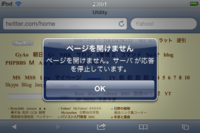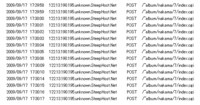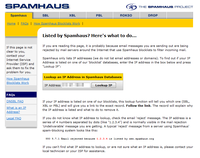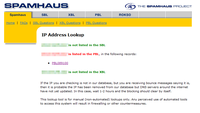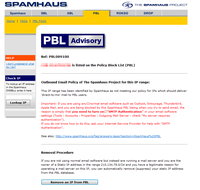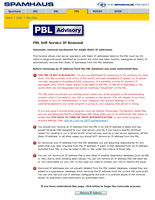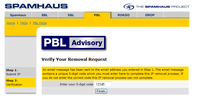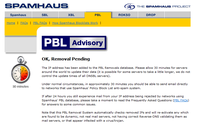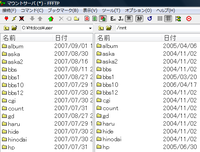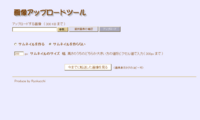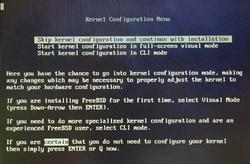| 曇り | 流石年末です。今まで日に何十通ときていたショップメールや、MLのメールがピタッとこなくなりました。今年は中国の反日ムードの高まった8、9月に、うちのメールサーバの存在しないアカウント宛てに毎日千通近くのスパムメールがきました。うちのメールサーバがそういったメールに対し、うちにはそういうアカウントは存在しませんという返信をするシステムになってるんですが、その返信先アドレスも架空のものなので、うちのサーバが何度も返信を繰り返す。それが千通近かったので、ついに メールサーバがダウン してしまいました。この件は、存在しないアカウント宛てのメールには一切返信しないシステムに変えて解決したのですが、今から思えば中国の反日ムードの高まった時期と一致するので、多分中国からの攻撃だったのではと推測します。 |
qmailサーバ、スパムでパンク
| 晴れ | わたしは自分のメインのメールアドレスは、自宅に設置したメールサーバで管理しています。自宅のメールサーバで使っているMTA(Message Transfer Agent = インターネット上でメールを配送するソフトウェア)は qmail。最新バージョンが1998年にリリースされた1.03ということからも分るように、sendmail と違って作られてからほとんどバージョンアップされていません。qmail でのメールサーバ稼働は、2005年からで、途中スパムメールが蔓延し SPFチェックやドメインキー・チェックを利用するメールサーバが増えたため、2008年7月21日より固定ドメインとドメインの逆引き設定ができるプロバイダー(月額1,800円)と契約しています。 それで今年の初め頃までは、なんとか大きな問題もなく稼働していました。今年に入って、だんだんと /var/qmail/queue に宛先不明で送信できないメールが溜まるように…。その度に qmHandle を使って削除していたのですが、今日はいよいよメールの送受信ができなくなっていることに気づきました。調べてみたら、溜まっているメールの数が半端な数でない。自宅のメールサーバに存在しないアカウント宛て(ほとんどが eLEgJwdVr@ryos.info といったでたらめなもの)へのメールが一日に千通近くになりました。/var/log にある一日毎の maillog ファイルが、ひとつで数メガバイトに。.qmail-default の設定で、admin、anonymous、accounting、accounts、administrator、guest、info、mail、majordomo、sales、service、support、test、uucp などのアカウント以外宛てのメールには、『そういうアカウントは存在しません』といった内容の返信をする設定にしてあったのですが、eLEgJwdVr@ryos.info といったランダムに作られたアカウント宛てのスパムを日に千通も送られたのではたまったもんではありません。.qmail-default には # とだけ書き、すべての存在しないアカウント宛てのメールにお知らせの返信をしない設定に変えました。 一件落着しました。まだ存在しないアカウント宛てのスパムメールは日に千通近く来ていますが、すべて返信しないので問題ありません。自宅のメールサーバで、qmail を利用されている方の中に同じトラブルで悩まれている方がおられましたら、ぜひ参考にしてください。  |
Tera Term Pro と ttssh のインストール
| 晴れ | 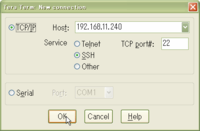 パソコンを新しくしてもう3ヶ月以上経つのに、未だに古いパソコンで使っていたソフトをインストールしていなくて困ることが...。そのひとつが Tera Term Pro だ。Windows 7 の 64bit 版で使えるか心配だったけれど、インストール先を パソコンを新しくしてもう3ヶ月以上経つのに、未だに古いパソコンで使っていたソフトをインストールしていなくて困ることが...。そのひとつが Tera Term Pro だ。Windows 7 の 64bit 版で使えるか心配だったけれど、インストール先をC:\Program Files (x86)\TTERMPRO に変更して問題なくインストールできた。手順としては、Tera Term Pro をインストールした後、インストール先フォルダに、Tera Term Pro version 2.3 for Windows 日本語版 1.11J の中身を貼り付ける。TTSSH と合わせて使う場合は、ttssh154 の中身もそこに貼り付けます。貼り付ける際に、上書きしますかと出たら、すべて上書きです。貼り付けたら、ttssh.exe のショートカットを作り、 C:\Users\twicch\AppData\Roaming\Microsoft \Windows\Start Menu\Programs に貼り付ける。そうすると スタート → すべてのプログラム に ttssh のアイコンが表示されるので便利だ。  |
Apache2.2 で、SSL と webDAV に挑戦!
| 曇り 夜雨 強風 |
歳をとるにつれて、以前のように自宅サーバの勉強や作業がだんだんできなくなってきました。何しろほとんど未知のことを、ネット検索のみを頼りに勉強して作業する訳ですから、よっぽど親切なサイトに出会わないと躓きます。連休で時間ができたので、SCSIのハードディスクを3個使ってレイド仕様にしてあるサーバ機の Apache2.2 で、SSL と webDAV を使えるようにしてみようと試みています。もちろんSSLの証明書は自前のものなので、警告画面がでます。一度始めると、一日があっという間に終わってしまいます。夜更かしもそうたくさんできない歳です。健康を害しても高くつくので、区切りのいいところで止めほどほどしようと思います。 |
アジア太平洋地域のIPv4アドレス枯渇
アジア太平洋地域のIPv4アドレス枯渇。いよいよIPv6へ移行か。 http://itpro.nikkeibp.co.jp/article/NEWS/20110415/359466/ |
東日本大震災(東北地方太平洋沖地震) 災害掲示板
東日本大震災(東北地方太平洋沖地震)災害掲示板 を作りました。災害に関わる連絡用に、ご自由にお使いください |
停電中の過ごし方
| 雨後 曇り |
計画停電が始まって、外で案内放送をしたり、登録した人に案内メールを送っていたりしていた市役所ですが、連休に入ったらメールは一切来ないし、連休明けの今日は外の放送も全くなくなりました。いつも間際に放送があったので、放送が聞こえたらサーバやコンピュータのスイッチを切ろうとのんびりしていました。そうしたらいきなりブッツンと。やられた?、て感じです。ノートパソコン2台、デスクトップパソコン2台ついていました。ノートの方はバッテリーと切り替わるので、自分で停電後にシャットダウンできましたが、デスクトップの方は…。何事もないとよいのですが。 停電後はウォーキングに出ようと思っていたのですが、小雨がぱらついています。しかたなく、車で万願寺のいなげやに行きました。ここは第4グループなので、営業しているはずです。食べ物や猫の紙砂を買いました。2階のウェルパークに、運よくボックスティッシュが。よかった?。3時頃帰宅。まだ少し降っていたのですが、待ち切れずウォーキングに。オムロンの歩数計は、ストラップの先にクリップをつけられ落下防止になっていいです。今日は、しっかり歩き18分、全体で5,000歩ほど歩きました。このカウンタのよいところは、ただ身につけてさえいればよいという気楽さにあるようです。ブッツンしてしまった2台のデスクトップは、2台とも無事でした。皆さんは停電中どんな過ごし方をされていますか?  |
計画停電、さっぱり分かりません
| 晴れ | 東京電力より、明日(14日)の計画停電実施区域と時間帯が発表になった。 平成23年3月14日(月)計画停電 第1グループ <平成23年3月14日(月) 6:20?10:00 16:50?20:30> 武蔵野市、三鷹市、西東京市、東久留米市、小平市、東村山市、清瀬市 第2グループ <平成23年3月14日(月) 9:20?13:.00 18:20?22:00> 東村山市、清瀬市、東大和市、国分寺市、府中市、小金井市、八王子市、国立市、小平市、西東京市、武蔵野市、三鷹市、調布市、立川市、昭島市、武蔵村山市、町田市、狛江市、多摩市、日野市、稲城市 第3グループ <平成23年3月14日(月)12:20?16:00> 八王子市、日野市、東村山市、清瀬市 第4グループ <平成23年3月14日(月)13:50?17:30> 立川市、昭島市、国立市、日野市 第5グループ <平成23年3月14日(月) 15:20?19:00> 町田市 ひとつの自治体が、いつくものグループに重複している。日野市は第2、第3、第4グループに入っている。これでは全く分からない。同じ自治体の中で、細かくグループが分かれるらしい。細かくは問い合わせ電話番号に問い合わせてとあったので、かけてみたけれどいつまで経っても「只今大変混み合っています。もう少し時間をおいておかけなおしください」だ。という訳で、ryos.info egao.ryos.info pc.ryos.info kuma-pan.net fuyume.com norihera.com cgi.ryos.info 計画停電が終わるまで、いつアクセスできなくなるか分からない状態です。パソコン教室も、しばらくお休みするようですね。  |
ハードディスク・クローン恐るべし!
twitterのサーバ落ちる?
VALUE-DOMAINでDNS障害
| 雨後 晴れ |
ちょっと忙しい日が続き、手洗いうがいは欠かさずして風邪には気をつけていたのですが、ちょっと喉に違和感が…。とりあえず夜はヴェポラップを喉に塗ってマスクをして寝ています。 朝9時半頃ノリオさんから電話があり、インターネットが表示されないと…。よくお聞きすると、わたしのサーバのサイトだけが表示されないようです。自宅サーバが表示されているかどうかチェックできる WebSitePulse.com で試してテストしてみましたら、さっと表示できないとのメッセージ…。ローカルでは全く問題なく表示されているので、サーバーダウンとかではありません。WebSitePulse.com で HostName Test をしてみますと、IP アドレスが分からないと出ましたので、間違いなくうちのサーバが利用している VALUE-DOMAIN の DNS サーバが機能していないようです。直ぐに VALUE-DOMAIN にメールを送ると、今修復していますとの返事が来ました。結局10時頃表示できるようになったのですが、結構 VALUE-DOMAIN の利用者は多いようで、ヤフーニュースに『最大46万件に影響 バリュードメインでDNS障害 2時間半にわたり』との見出しで『デジロックが運営するドメインサービス「バリュードメイン」(VALUE-DOMAIN)のDNSサーバで、12月3日午前7時ごろから9時30分ごろまで障害が発生し、利用しているサイトにアクセスできなくなるなど不具合が起きた。ホスト名がない場合に名前解決できない障害が発生。約2時間半続いた。最大で46万ドメインに影響があったという。Twitterや2ちゃんねるなどで障害の報告が相次ぎ、朝から対応に追われたユーザーも多かったようだ。』と載っていました。もうこのような事故は当分ないと思いますが、万が一に備え、無料で利用できる マイハマネット の DNS サーバサービスに申し込み、セカンダリDNSサーバとして登録ておきました。今うちのサーバの Whois Record はこんな感じです。  Name Server:NS1.VALUE-DOMAIN.COM Name Server:NS2.VALUE-DOMAIN.COM Name Server:NS3.VALUE-DOMAIN.COM Name Server:NS1.MAIHAMA-NET.COM Name Server:NS2.MAIHAMA-NET.COM |
MAJ3182MP と遊んだ一日
MAJ3182MP の情報がネット検索でヒットしません
qmailのメールサーバでトラブル
| 曇り 後雨 |
パソコン連絡会の名簿など一斉に配るものがあると、うちのメールサーバから送っています。qmail で、複数の送信先用のメールアドレスを作ることができるので便利なんですが、団体のメールアドレスで使えなくなったアドレスが混ざっていたりすると時々戻って来ます。今回は戻っては来なかったのですが、毎日メールサーバから送られて来る ryos.info daily run output というメールの Mail in local queue: という項目に qmail の queue というディレクトリ内に停滞しているものの情報が載っていました。いつもは qmHandle というソフトで削除するのですが、今回 /var/log の maillog に warning: trouble opening remote/1/1289; will try again later と2分おきに警告が記録されていて、何が停滞しているのか見たついでに rm のコマンドで削除してしまいました。そうしたら今度は warning: unable to stat todo/1/1289; will try again later と2分おきに警告が記録されメールサーバが機能しなくなってしまいました。朝起きて直ぐにそれに気づき、朝食も食べずに対処していたのですが、12時近くになっても解決できそうにないのでとりあえず予備のメールサーバと交代させました。腹が減っては戦はできぬ という諺がありますが遅い朝食を食べて再チャレンジです。ネット検索したら queue-fix というソフトを使えば解決できると分かり、FreeBSD のポートを探したのですが見つかりません。しかたなくネットから queue-fix.tar.gz をダウロードし、/usr/local/src で解凍してインストールしようとしたのですが上手く行きません。後で気がついたのですが、queue-fix のことをずっと qmail-fix と読み間違えていました。それでもう一度 FreeBSD のポートを探したらありました。ポートで make install clean で簡単にインストールすることができました。途中 queue-fix-todo.patch を使いますかと出ましたので OK で先に進みました。で、上手く壊れたメールサーバを修復することができました。しかし、できたと言ってももう夜の7時頃でした。きょうはメールサーバのトラブルで、丸一日潰れてしまったという訳です。でもいい勉強になりました。 |
海外からの迷惑アクセス
VALUE DOMAIN お勧めします!
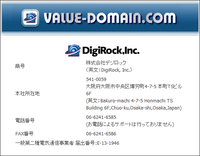 ドメインの登録や、DNSサーバのサービスをしてくれるアメリカの No-IP という会社とのやり取りを先日ブログに載せましたが、結局自宅サーバのメイン・ドメインである ryos.info を、日本の VALUE DOMAIN(株式会社デジロック)に移管しました。No-IP は Basic DNS package にすると年間 15ドルですみますが、TXT・SPFレコードの設定をするためには、No-IP Enhanced DNS package も契約しないとだめです。これがまた年間 9.95ドルかかり、合計年間 25ドルほどかかってしまいます。VALUE DOMAIN ですと、ドメイン登録と、TXT・SPFレコードの設定もできて年間 980円ですみます。Basic DNS package で TXT・SPFレコードの設定ができないと知らなかったと説明し、ドメイン認証コード を教えてもらって無事ドメインの移管をすることができました。ということで、今ドメインの登録と、DNSサーバのサービスを最安値で提供してくれるのは、VALUE DOMAIN ではないでしょうか。この会社、お勧めです。 ドメインの登録や、DNSサーバのサービスをしてくれるアメリカの No-IP という会社とのやり取りを先日ブログに載せましたが、結局自宅サーバのメイン・ドメインである ryos.info を、日本の VALUE DOMAIN(株式会社デジロック)に移管しました。No-IP は Basic DNS package にすると年間 15ドルですみますが、TXT・SPFレコードの設定をするためには、No-IP Enhanced DNS package も契約しないとだめです。これがまた年間 9.95ドルかかり、合計年間 25ドルほどかかってしまいます。VALUE DOMAIN ですと、ドメイン登録と、TXT・SPFレコードの設定もできて年間 980円ですみます。Basic DNS package で TXT・SPFレコードの設定ができないと知らなかったと説明し、ドメイン認証コード を教えてもらって無事ドメインの移管をすることができました。ということで、今ドメインの登録と、DNSサーバのサービスを最安値で提供してくれるのは、VALUE DOMAIN ではないでしょうか。この会社、お勧めです。 |
ここ2、3日のNo-IPとのやりとり
| 曇り | 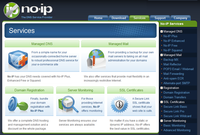 No-IP でドメイン登録した自宅サーバのふたつのドメイン、ひとつは4月に VALUE DOMAIN に移行しました。それで ryos.info も VALUE DOMAIN に移行しようと ドメイン認証コード を聞き出そうとしましたが、こんな返事が返って来ました。ひとつ目が簡単に教えてもらえたので、残りもと思いましたが、感ずかれたようです。(^^;) まあ、Basic DNS パッケージ に変更していただければ、年間2,000円ほど安くすむので良しとしました。 No-IP でドメイン登録した自宅サーバのふたつのドメイン、ひとつは4月に VALUE DOMAIN に移行しました。それで ryos.info も VALUE DOMAIN に移行しようと ドメイン認証コード を聞き出そうとしましたが、こんな返事が返って来ました。ひとつ目が簡単に教えてもらえたので、残りもと思いましたが、感ずかれたようです。(^^;) まあ、Basic DNS パッケージ に変更していただければ、年間2,000円ほど安くすむので良しとしました。Trouble Ticket Subject: AuthCode I always appreciate for your support. Could you tell me the AuthCode of "ryos.info"? Sincerely, *** いつもお世話になっています。 ドメイン ryos.info の認証コードを教えていただけますか。 よろしくお願いいたします。 Action: Reply From: *** Is there any reason why are transferring? We'd like to keep your business. If it's some sort of features we are missing, or our pricing, let us know and we might be able to work something out. Regards,*** No-IP Support ドメインを移行される理由が何かございますか? あなたのご契約を継続していただきたいのですが。 もしその理由が、私たちの足りないところや、価格にあるのでしたら、 それを教えてください。私たちは何かを解決できるかもしれません。 Thank you for the Reply. My global IP is static IP now. Therefore, "Plus Managed DNS" is not necessary. Is it revokable from "Plus Managed DNS" to "Domain Registration"? My domain "ryos.info" need not be transferred when doing because it can be done. I'm sorry by poor English. Sincerely,*** お返事ありがとうございます。 私のグローバルIPは、今固定IPです。 そのため、Plus Managed DNS のサービスは必要ありません。 Plus Managed DNS から、Domain Registration に変更できますか。 変更できるのでしたら、ドメイン移行をする必要はありません。 下手な英語で申し訳ございません。 よろしくお願いいたします。 Action: Reply From: *** I can downgrade your domain to our Basic DNS package, which would allow you to renew it for $15/year. Would you like me to do this at this time? Regards,*** No-IP Support あなたのドメインを Basic DNS に変更できます。 あなたはそれで、年15ドルで更新できるでしょう。 今回、これをして欲しいですか? Thank you for the Reply. I understood your explanation. Yes, I want you to do so. Please do downgrade. Sincerely,*** お返事ありがとうございます。 あなたのご説明、分かりました。 はい、そうして欲しいです。 変更をよろしくお願いいたします。 |
久し振りのサーバ作り
fuyume.com
| 曇り 一時 雨 |
 パソコン中級教室の日でした。中々暖かくならないので、服装がフライングをし、ちょっと風邪気味のようです。手術で胸を裂いたのでずっと肩こり状態ですが、それがひどくなった感じもします。帰宅してお昼ご飯を食べた後は、ちょっと横になっていました。夕方、ドメイン検索で空いていた fuyume.com を押さえておこうと、登録しておきました。冬芽と葉痕 のサイトは、アドレスが変わりましたのでよろしくお願いいたします。これと言うドメイン名は、ほとんど登録済みなんですが、じゃあそのドメインでサイトが公開されているのかというと、案外使われていないんですよね。ひどいのは、このドメインいくらいくらで売ります、なんてページが出て来たりします。 パソコン中級教室の日でした。中々暖かくならないので、服装がフライングをし、ちょっと風邪気味のようです。手術で胸を裂いたのでずっと肩こり状態ですが、それがひどくなった感じもします。帰宅してお昼ご飯を食べた後は、ちょっと横になっていました。夕方、ドメイン検索で空いていた fuyume.com を押さえておこうと、登録しておきました。冬芽と葉痕 のサイトは、アドレスが変わりましたのでよろしくお願いいたします。これと言うドメイン名は、ほとんど登録済みなんですが、じゃあそのドメインでサイトが公開されているのかというと、案外使われていないんですよね。ひどいのは、このドメインいくらいくらで売ります、なんてページが出て来たりします。 |
健康宅配食CCB
| 曇り |  今、ファンデリーという会社の冷凍健康宅配食カロリーコントロールボックス10食セットを毎日食べています。ここの冷凍食品は、解凍するととても美味しく、冷凍食品だったという感じがしません。パソコンばかりいじっている今の生活では、非常に助かってます。時々おまけでこんなお菓子がついて来ます。 今、ファンデリーという会社の冷凍健康宅配食カロリーコントロールボックス10食セットを毎日食べています。ここの冷凍食品は、解凍するととても美味しく、冷凍食品だったという感じがしません。パソコンばかりいじっている今の生活では、非常に助かってます。時々おまけでこんなお菓子がついて来ます。 きょうは午後来てくださいというご依頼があり、出張サポートに行って来ました。手術後間もないということで、ごく近くの方や、修理などでパソコンを持って来てくださる方限定でご依頼を受けていましたが、ぼちぼち全てのご依頼にお応えしようかなと考えています。 夜は、No-IP から VALUE DOMAIN に移転した独自ドメインを、自宅のメールサーバでバーチャルドメインとして利用する設定をしていました。解説しているサイトによって、皆違う設定となっているため中々上手く行かなかったのですが、アットマーク・アイティ の このページ の解説が一番分かりやすく、実際に試して上手く行きました。qmail は、奥が深いです。  |
FreeBSDにqmailをインストール
UNIX Client-Server Program qmail というMTA(Message Transfer Agent = インターネットでメールを配送するソフトウェア)は、イリノイ大学の D. J. Bernstein(http://cr.yp.to/djb.html) 教授によって作られた、メールの送受信のみを行うとてもシンプルなソフトウェアです。バージョンナンバーからも分りますように、作られてからほとんどバージョンアップされていません。ネットの検索サイトで、"qmailの歴史" で検索しても、何故か sendmail の歴史といったサイトばかりでてきます。(^^;)
qmail自体はそんなシンプルな MTA ですが、パッチファイルを当てたり、アドインソフトと共に使ったりして色々と機能を増やせるようになっています。最もよく使われるアドインソフトに tcpserver があります。
※ tcpserver はqmailと同じく D. J. Bernstein さんの作られたソフトウェアで、サーバを制御するツールです。FreeBSDでは、/usr/ports/sysutils/ucspi-tcp に収められています、この ucspi とは UNIX Client-Server Program Interface の略で、TCP/IP のクライアント・サーバ通信ツールのインターフェースの役割を果たしています。
 難しい説明はこの位にして、FreeBSDにqmailをインストールする手順を書きます。FreeBSDのリリースは2008年9月現在最新の 7 (2009年10月現在最新の 7.2 にて再インストールし、記事内容を新しくしてあります)です。3年前の書き込み時には、4.11を使っていましたが、古くなり過ぎインストール時にエラーが多くでるようになりましたので 7 にしました。インストール後直ぐに ssh が使えるということで 4.11 は良かったのですが…。
難しい説明はこの位にして、FreeBSDにqmailをインストールする手順を書きます。FreeBSDのリリースは2008年9月現在最新の 7 (2009年10月現在最新の 7.2 にて再インストールし、記事内容を新しくしてあります)です。3年前の書き込み時には、4.11を使っていましたが、古くなり過ぎインストール時にエラーが多くでるようになりましたので 7 にしました。インストール後直ぐに ssh が使えるということで 4.11 は良かったのですが…。使用PCは、東芝の古い低スペックのノートパソコンを使っています。ネットオークションで送料も含め3,000円前後で手に入れたものです。わたし個人のメールサーバとして使う分には、この程度のマシンで充分です。これから自宅サーバをやってみたいという方にアドバイスするとしたら、ウェブサーバとメールサーバは、マシンを分けた方がいいということです。ウェブサーバのメンテナンス時に、メールサーバを止めなければいけないということがありませんし、その逆の場合もウェブサーバを止めずに済みますので安心です。
- checkpassword のインストール(ports より)
- tcpserver のインストール(ports より)
- qmail のインストール(ports より)
- qmHandle のインストール
# cd /usr/ports/security/checkpassword
# make install clean
# cd /usr/ports/sysutils/ucspi-tcp
# make install clean
2009年10月にインストールした時、オプションが出ました。やたらとチェックを入れますと、エラーになってインストールがストップしてしまいます。一度設定したオプションを変更するには、
# make config
と入力してオプションを変更してから make install clean コマンドを打ち直します。詳しくは BSDハンドブック の Ports Collection の利用のページ をご覧ください。
インストールが上手く行きましたら、/etc ディレクトリに、tcp.smtp というファイルを作ります。
# vi tcp.smtp
リレイを許可する者のIPアドレスを設定します。LAN 外からの送信は、固定グローバルIPでインターネット接続している人であれば、ここにそのグローバルIPアドレスを書き込むことによって、LAN外のパソコンからこのSMTPサーバを使ってメールの送信ができます。固定グローバルIPがなければ、SMTP Authentication システムや、daemontools と relay-ctrl をインストールして、pop before smtp 機能を持たせることにより、ユーザが LAN 外からこのメールサーバを使って送信することができるようになります。
127.:allow,RELAYCLIENT=""
192.168.0.:allow,RELAYCLIENT=""
固定グローバルIPがあれば
***.***.***.***:allow,RELAYCLIENT=""
この時書き方で、注意すべき点があります。途中で省略する場合は、必ず最後をドットで終えるという点です。
192.168.0:allow,RELAYCLIENT=""
と書きますと、LAN 内から外部メールアドレスへの送信はできません。
下記のコマンドで、/etc に tcp.smtp.cdb というデータベースファイルが作られます。このコマンドを実行しませんと、設定が有効になりません。
# tcprules /etc/tcp.smtp.cdb /etc/tcp.smtp.tmp < /etc/tcp.smtp
※ 198.168.0 のローカルIPは、ご自宅のものに変えてください
|
# cd /usr/ports/mail/qmail # make install clean 途中オプション選択画面が出て来ます。 |
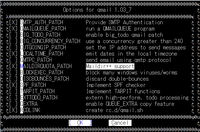 |
| Options for qmail 1.03_7 | ||
|---|---|---|
| 1 | SMTP_AUTH_PATCH | Provide SMTP Authentication |
| 2 | QMAILQUEUE_PATCH | run a QMAILQUEUE program |
| 3 | BIG_TODO_PATCH | enable big_todo qmail patch |
| 4 | BIG_CONCURRENCY_PATCH | use a concurrency greater than 240 |
| 5 | OUTGOINGIP_PATCH | set the IP address to send messages |
| 6 | LOCALTIME_PATCH | emit dates in the local timezone |
| 7 | QMTPC_PATCH | send email using qmtp protocol |
| 8 | MAILDIRQUOTA_PATCH | Maildir++ support |
| 9 | BLOCKEXEC_PATCH | block many windows viruses/worms |
| 10 | DISCBOUNCES_PATCH | discard double-bounces |
| 11 | SPF_PATCH | Implement SPF checker |
| 12 | RCDLINK | create rc.d/qmail.sh |
1番の SMTP_AUTH_PATCH オプションは、pop before smtp のように、ローカルエリア外のパソコンから送信したいユーザがいる場合に必要になります。vpopmail や、qmailvida と組み合わせて使うようですが、インストール・設定がややこしくあまりお勧めできません。外から利用のユーザが、固定のグローバルIPを持っている場合は、これを使う必要はありません。/etc ディレクトリ下の tcp.smtp ファイルにその固定グローバルIPを設定すればOKです。6番の local timezone オプションはチェックした方がいいです。チェックしておかないとメールに表示される時刻がグリニッジ標準時(GMT、Greenwich Mean Time)になってしまいます。11番は自分のメールサーバで SPF(Sender Policy Framework、メールの送信元アドレスが偽装されているかどうかチェックする機能)を使いたければチェックを入れておきましょう。SPF を使うのは意外と簡単です。/var/qmail/control に4つの設定ファイルを置くだけです。やってみたい人は、下記のリンク先をご覧ください。
qmail用のSPF実装
12番は既にチェックが入っていまして、そのままでいいと思います。後はお好みで…。(^^;)
■ /var/qmail/alias 下のファイル設定
| .qmail-mailer-daemon | 宛先を間違えたメールが、ここ宛てに戻って来ます |
| .qmail-postmaster | メールサーバ管理者のアドレス |
| .qmail-root | daily weekly monthly のチェックデータが ここ宛てに送られてきます |
もしその受け取りやすいアドレスのアカウントがサーバ内にあるのでしたら、そのアカウント名のみを &tarou 書き込めばOKです。
※ これはqmailサーバを稼動して暫くして分ったことなのですが、海外から、admin、anonymous、accounting、accounts、administrator、guest、help、home、info、mail、majordomo、sales、service、support、test、uucp などのアカウント宛てにスパムメールがよく送られてきます。これらのアカウントは Unix サーバには始めからあるものなのですが、メールボックスがなく転送先も指定されていないために "Sorry no mailbox here by that name" と書かれたお知らせメールが Return Path に書かれたアドレス宛に送り返されます。しかしそういったメールの Return Path は架空のものなので、qmailのプログラムがそれらを送り返す作業を繰り返し続け、 /var/qmail/queue に溜まります。そしてメールサーバから毎日送られてくる daily run outpu メールに、
Mail in local queue:
14 Mar 2006 21:47:35 GMT #1371 26561 <>
remote william@perlite.biz
といった報告が延々と繰り返されてしまいます。そういった問題に対処するには、
/var/qmail/alias に .qmail-default というファイルを作ります。.qmail-default は、本来は届け先不明メールの届け先を指定するファイルです。catch-all アカウント としてアカウント名をミスタイプされて送られて来たメールや、メールアドレスの変更に伴う旧メールアドレス宛に送られて来たメール用として使われるものだそうですが、使いようによっては便利なスパム対策用ファイルとして使うことができます。作った .qmail-default ファイルには、下記のように書き込んでおきます。 ( .qmail ファイルの詳しい設定方法は、qmailの日本語解説サイトをご覧ください。
dot-qmailの使い方
|bouncesaying 'このメールアドレスは存在しません。' /bin/sh -c "if [ $LOCAL != admin -a $LOCAL != anonymous -a $LOCAL != accounting -a $LOCAL != accounts -a $LOCAL != administrator -a $LOCAL != guest -a $LOCAL != home -a $LOCAL != info -a $LOCAL != majordomo -a $LOCAL != sales -a $LOCAL != uucp ] ; then exit 0 ; else exit 100 ; fi"
そうすると上のプログラムに書かれたアカウント宛のメールはそこで消え、その後何の処理も行われません。上のプログラムに記入のないアカウント宛のメールで、メールボックスがなく /var/qmail/alias 下の .qmail ファイルに転送先の指定もされていないアカウント、あるいは送信者のミスタイプによる間違ったアカウント宛に送られたメールには、'このメールアドレスは存在しません。' のメッセージが書かれたqmailサーバからのお知らせメールが返送されます。.qmail-default ファイルに # と書いておくよいと解説しておられるサイトもありますが、これですと宛先ユーザ名をミスタイプして送られて来たメールは消えてしまうだけで、届かなかったことをお知らせするメールは送られません。
■ /var/qmail/control 下のファイル設定
インストール後、/var/qmail/control 内にできている defaultdomain、 locals、 me、 plusdomain、 rcpthosts という名のファイルに下記情報を書き込みます。ports のインストール後直ぐに ./config とコマンドを打ちますと、固定IPで逆引き設定されている自宅サーバであれば自動的に書き込まれます。
| 1 | defaultdomain | ryos.info |
| 2 | locals | localhost |
| ryos.info | ||
| 3 | me | ryos.info |
| 4 | plusdomain | info |
| 5 | rcpthosts | localhost |
| ryos.info | ||
| 6 | databytes | 5242880 |
| 7 | badmailfrom | @hanmail.net |
| @nate.com | ||
| @postmark.net | ||
| @yyhmail.com |
6 と 7 は、後で必要になったら、自分でファイルを作って書き込みます。qmailの設定ではなく tcpserver の設定ですが、同じディレクトリに作る設定ファイルということで一緒にしました。
6 は、一回に転送できる容量の制限。(5242880 は、5MB の設定例です)
7 は拒否したいドメインの指定。tcpserver が読みとって拒否してくれます。しかしスパマーは、その都度違う架空のドメインで送ってきますので、効果は期待できません。それでわたしは使っていません。しかし、世界中のメールサーバ管理者に代わって、Kelkea社が中心となって MAPS RBL (Mail Abuse Prevention System Realtime Blackhole List) というスパムメールのリストを作ってくださっています。最近 Kelkea社はトレンドマイクロ社に買収されましたが、トレンドマイクロ社が同様のサービスを継続してくれていますので、今迄通りこのリストを利用することができます。このリストを利用するには、rblsmtpd を利用します。rblsmtpd は tcpserver をインストールした際に /usr/local/bin/rblsmtpd にインストールされていますので、後で説明します rc ファイル に /usr/local/bin/rblsmtpd のコマンドを書き加えるだけで利用することができます。
http://www.mail-abuse.com/
最近プロバイダーがよく行っている25番ポートブロック(Outbound Port25 Blocking)対策として、プロバイダーのSMTPサーバを使いたいような場合は、smtproutes というファイルを作り、
コロン+契約しているプロバイダのSMTPサーバのアドレス
例 :mail.biglobe.ne.jp (ビッグローブユーザの場合)
と書き込んでおきます。コロンの前や後ろに空白を入れてはいけません。
宛先が携帯電話のメールの時だけプロバイダのSMTPサーバを使いたいような場合、
ビッグローブユーザでしたら、
docomo.ne.jp:mail.biglobe.ne.jp
.ezweb.ne.jp:mail.biglobe.ne.jp
.vodafone.ne.jp:mail.biglobe.ne.jp
などのように書いておけばOKのようです。
※ 25番ポートブロックは動的IPにのみ適用している場合が多いので、ご自分の契約プロバイダの案内をよく調べてください。固定IPで自宅メールサーバを運用している場合は何もしなくてOKです。
■ Maildir の作成
sendmail では、メールは、/var/spool/mail/user というディレクトリに届きますが、qmail では、各ユーザ毎のディレクトリにある Maildir というディレクトリ内に届きます。ユーザ毎のディレクトリに Maildir ディレクトリを作るには、各ユーザでログインし、下記のコマンドを使います。
% /var/qmail/bin/maildirmake $HOME/Maildir
% echo ./Maildir/ > /.qmail
これから登録されるユーザでは、下記の設定をしておきますと、ユーザを登録すると自動的に Maildir ディレクトリが作られます。
# cd /usr/share/skel
# /var/qmail/bin/maildirmake Maildir
としてユーザ用の Maildir ディレクトリを作っておきます。
# vi dot.qmail
同じ /usr/share/skel 内に、dot.qmail というファイルを作り "./Maildir/" と書いておきます。
■ rc ファイルの作成
/var/qmailに作られた rc ファイルは、/usr/local/etc/rc.d/qmail.sh にリンクされています。
つまり qmail.sh の実態はこの rc ファイルということになります。
# cd /var/qmail # vi rc
rc ファイルの記述例
できた rc ファイルに実行権を与えます。
# chmod +x /var/qmail/rc
■ send mail の廃止
# vi /etc/rc.conf
で sendmail_enable="NONE" としておきます。NO ではなく必ず NONE にしておいて下さい。
# chmod 0 /usr/libexec/sendmail/sendmail
# chmod 0 /usr/sbin/sendmail
# mv /usr/libexec/sendmail/sendmail /usr/libexec/sendmail/sendmail.bak
# mv /usr/sbin/sendmail /usr/sbin/sendmail.bak
# ln -s /var/qmail/bin/sendmail /usr/libexec/sendmail/sendmail
# ln -s /var/qmail/bin/sendmail /usr/sbin/sendmail
# chmod 0 /usr/libexec/mail.local
/etc/defaults/periodic.conf の daily_status_include_submit_mailq="YES" の個所を探して、"YES" の記述を "NO" に書きかえる。
# vi /etc/defaults/periodic.conf
121 行目辺りの
daily_status_include_submit_mailq="YES" # Also submit queue
の YES を NO に書き換える
何らかの理由によって /var/qmail/queue にメールが溜まってしまった場合に、/var/qmail/queue に溜まっているメールを簡単に削除できるソフトが qmHandle です。
# cd /usr/ports/mail/qmhandle
ちょっと前までは、qmHandle ディレクトリだったのですが、qmhandle とエッチが小文字になっていました。(^^;)
# make install clean
・使い方
# qmHandle -l
で下記のようなデータが表示され(コマンドの方は、エッチは大文字のままでOKでした)、溜まっているメールがあるかないか、またそのメールのナンバーが分かります。
571 (19, L)
From: pgalove@hanmail.net
To: anonymous@ryos.info
Subject: failure notice
Date: 25 Dec 2005 01:35:38 -0000
Size: 3853 bytes
Messages in local queue: 1
Messages in remote queue: 0
ローカルにナンバー 571 のメールが溜まっていることが分ります。
# qmHandle -D
で全てまとめて削除できます。
# qmHandle -d571 ← 番号は削除したいメールのナンバー
のコマンドですと、指定した番号のメールのみを削除できます。
qmHandle -D や qmHandle -d削除したいメールのナンバー のコマンドは、メールの削除をする前にqmailを停止してメールの削除を行い、その後qmailを再起動するようになっていますが、わたしのサーバのように時として停止・再起動が上手くできない場合があります。その時は、
/usr/local/bin/qmHandle
の #my ($stopqmail) と #my ($startqmail) の値を適正なものに指定し直す必要があります。それでもqmailの停止・再起動上手く行かないと、
warning: trouble opening local/19/571; will try again later
といったログが /var/log/maillog に2分おきに記録されてしまいます。
そういう場合は、下記のコマンドを手動で打ち込み、
# /usr/local/etc/rc.d/qmail.sh stop
qmailを一旦きちんと停止して qmHandle -D や qmHandle -d削除したいメールのナンバー のコマンドを実行し、その後また下記のコマンドで、
# /usr/local/etc/rc.d/qmail.sh start
qmailを手動で再起動すると warning: trouble opening … のログがでずにすみます。
FreeBSDのインストールCD作り
Hotmail にメールが届かない
| 晴れ | 風邪が治り切らず、パソコンサポートに初めて穴を開けてしまいました。それできょうは MSN のホットメールについてちょっと書きます。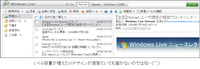 最近多くのプロバイダで、迷惑メール対策を講じるようになりました。動的IPを使っている自宅メールサーバからメールを送信できなくする25番ポートブロック(Outbound Port25 Blocking)もそのひとつですが、これは送信されるメールへの対策です。受信メールに対しては、色々なデータベース、プログラムを利用して迷惑メール判定をしています。 最近多くのプロバイダで、迷惑メール対策を講じるようになりました。動的IPを使っている自宅メールサーバからメールを送信できなくする25番ポートブロック(Outbound Port25 Blocking)もそのひとつですが、これは送信されるメールへの対策です。受信メールに対しては、色々なデータベース、プログラムを利用して迷惑メール判定をしています。我が家の自宅メールサーバでは、固定IPを使い逆引き設定もし、なおかつ No-IP のDNSサーバにSPFレコードの設定もしていますので、25番ポートブロックにも引っかかりませんし、迷惑メール判定を受けることもほとんどなくなりました。ただ、ドメインキー の設定は未だしていませんので、ドメインキーを迷惑メール判定に利用しているメールサーバでは白になりませんが…。 でも迷惑メールとなっても、届けば救いがあるのですが、MSNのホットメールだけは何週間も経って届いたり、全く闇に消えてしまうという状況が大分長い間続いていました。これは非常にやばい状態だと思います。まぁ、MSNのホットメールはほとんど使っていないので良いのですが、届かなかったなら届かなかった理由を書いたメールが送り主の方に送られてしかるべきだと思いませんか。何週間も経って届いたり、全く闇に葬り去られてしまうのでは、はっきりいってそのメールアドレスは使い物になりません。ASAHINET と契約中していた時は、固定IPとはいっても逆引き設定はできませんでしたので、それが原因かなとも思っていましたが、インターリンク に切り替えて逆引き設定をしても状況は変わりませんでした。ところが NETPLATZ に切り替えましたら、届かない状態には変わりないのですが、このような理由の書かれたお知らせメールが届くようになりました。 failure notice Hi. This is the qmail-send program at ryos.info. I'm afraid I wasn't able to deliver your message to the following addresses. This is a permanent error; I've given up. Sorry it didn't work out. <xxx@hotmail.com>: Connected to 65.54.244.200 but sender was rejected. Remote host said: 550 DY-001 Mail rejected by Windows Live Hotmail for policy reasons. We generally do not accept email from dynamic IP's as they are not typically used to deliver unauthenticated SMTP e-mail to an Internet mail server. http://www.spamhaus.org maintains lists of dynamic and residential IP addresses. If you are not an email/network admin please contact your E-mail/Internet Service Provider for help. Email/network admins, please visit http://postmaster.live.com for email delivery information and support これはわたしの自宅のメールサーバがわたし宛によこしたものですが、MSNホットメールのメールサーバから『私たちは一般に動的なIPから電子メールを受理しません。…』といったようなメッセージを受けて送信メールを受信してもらえませんでしたという内容です。メッセージには、spamhaus.org のブラックリストに載っているようなことも書いてあります。それで spamhaus.org のチェックフォーム で自宅メールサーバのグローバルIPを入れてみましたところ、PBL(The Policy Block List)に載っていると出ました。これは動的IPであると判定されたIPのリストのようです。でも、下記の英文を読みますと、 You should only remove an IP address from the PBL if (A) the IP address is Static and has proper Reverse DNS assigned to your mail server, and (B) if you have a specific technical reason for needing to run a 'direct-to-MX' email service, such as a mail server appliance, off the Static IP address. In all other cases you should NOT remove an IP address from the PBL. 固定IPを使っていて逆引き設定をしている場合は、自動削除フォームより送信し、このリストから削除することができるようです。また PBL からの削除はできても SBL や XBL に載ってしまったら簡単に削除はできませんとの説明も書かれています。まぁ、これらは迷惑メールを送信しなければ載ることはないのですから、とりあえず PBL からの削除を駄目元だと思いつつやってみました。チェックと自動削除手順は、ここに貼った画像を順にクリックしていただければ分かっていただけるかと思います。30分ほどで、spamhaus.org の PBL からは削除されますが、PBL を利用しているメールサーバのリスト更新はいつになるか分かりませんといったようなことが書かれています。その通りで spamhaus.org の PBL からは間もなく削除されました。肝心のホットメールの方は、しばらく同じ状態でしたが、2、3時間しましたら受信されるようになりました。めでたしめでたしです。  お知らせメールも全て英文。訪ねろと書いてあるサイトも全て英文。もっと分かりやすく対処できるようにできないものでしょうかね。マイクロソフトもグーグルも優秀なんだけれど、それを日本人に使いやすく分かりやすく解説できる日本人社員がいないということでしょうか。日本では、ヤフージャパンの利用者が圧倒的に多いという理由もその辺にあるようですね。そういう状況なので、この解説ページを書いたという次第です。お役に立てました方は、ひとことコメントいただけましたら幸いです。  ※ 今回の解決方法の解説は、固定IP利用・逆引き設定されている自宅メールサーバの場合です。フリーメールや動的IP利用の自宅メールサーバではこの方法は使えません。また固定IP利用でも逆引き設定されていない自宅メールサーバでは、この方法は使えないかも知れないことをお断りしておきます。 |
NETPLATZ(ネットプラッツ) の速度
| 晴れ | 午前中は、パソコンの中級クラスの講師を頼まれています。PictBear SE で色々やっています。フリーソフトなのに、色々できて中々奥が深いです。きのうの入門教室でも感じたのですが、できない、良く分からないという人のほとんどが、家であまりパソコンを使っていないようですね。パソコンは、習うより慣れろ、この一語に尽きると思います。  新しく利用させていただいていますプロバイダ NETPLATZ(ネットプラッツ) さんですが、光回線の速度は割りと良いようです。ASAHINET さんよりも少し良いかも知れません。同じ NTT の光回線を使っているといっても、インターリンクさんの時は明らかに遅かったです。インターリンクさんが、関西にあるせいかも知れません。ネットプラッツは東京にある会社で、固定IPサービスは東京都・神奈川県・埼玉県限定です。固定IPサービスは、昨年の12月5日から始められたとのことです。これは東京都・神奈川県・埼玉県の自宅サーバ運営者にはお勧めプロバイダですね。 新しく利用させていただいていますプロバイダ NETPLATZ(ネットプラッツ) さんですが、光回線の速度は割りと良いようです。ASAHINET さんよりも少し良いかも知れません。同じ NTT の光回線を使っているといっても、インターリンクさんの時は明らかに遅かったです。インターリンクさんが、関西にあるせいかも知れません。ネットプラッツは東京にある会社で、固定IPサービスは東京都・神奈川県・埼玉県限定です。固定IPサービスは、昨年の12月5日から始められたとのことです。これは東京都・神奈川県・埼玉県の自宅サーバ運営者にはお勧めプロバイダですね。 |
NETPLATZ(ネットプラッツ) 評判
| 晴れ | 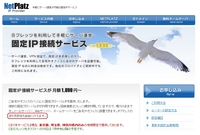 自宅サーバのプロバイダを、またまた変えました。4月に ASAHINET から、インターリンクに変えたばかりなんですが、インターリンクのサービスに先々の不安を感じ、同じ固定IP + 逆引き設定サービスでも少し料金の安い NETPLATZ(ネットプラッツ)という会社にしました。きのう午前 0時を20分ほど回ったところで申し込み手続きを。23分にクレジットカードにて7・8月分(7月分は日割り計算)の利用料を支払いましたところ、52分に固定IPをメールで知らせてくれました。支払い完了から29分後ですから、速いですね。逆引き設定は自分でするのではなく、設定したいドメイン名をメールで知らせる方式になっています。これもメールで知らせてから20分ほどで設定してくださいました。真夜中でも働いている方がおられるのですね。で、その間にルーターに設定するプライマリ・セカンダリのDNSサーバアドレスをメールで質問しのですが、これも直ぐに返事をくださいました。いや?、NETPLATZ さん良いではないですか。きょうは率直にそう感じました。 自宅サーバのプロバイダを、またまた変えました。4月に ASAHINET から、インターリンクに変えたばかりなんですが、インターリンクのサービスに先々の不安を感じ、同じ固定IP + 逆引き設定サービスでも少し料金の安い NETPLATZ(ネットプラッツ)という会社にしました。きのう午前 0時を20分ほど回ったところで申し込み手続きを。23分にクレジットカードにて7・8月分(7月分は日割り計算)の利用料を支払いましたところ、52分に固定IPをメールで知らせてくれました。支払い完了から29分後ですから、速いですね。逆引き設定は自分でするのではなく、設定したいドメイン名をメールで知らせる方式になっています。これもメールで知らせてから20分ほどで設定してくださいました。真夜中でも働いている方がおられるのですね。で、その間にルーターに設定するプライマリ・セカンダリのDNSサーバアドレスをメールで質問しのですが、これも直ぐに返事をくださいました。いや?、NETPLATZ さん良いではないですか。きょうは率直にそう感じました。 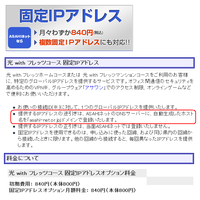 今年に入ってからの一連のプロバイダ変更の経緯(いきさつ)を少し詳しく書きますとこうです。今まで無料の固定IPサービスをしてくださっていた ASAHINET さんが、5月からいきなり月額 840円いただきますと通知して来ました。ASAHINET さんの固定IPサービスは、逆引き設定ができません。 今年に入ってからの一連のプロバイダ変更の経緯(いきさつ)を少し詳しく書きますとこうです。今まで無料の固定IPサービスをしてくださっていた ASAHINET さんが、5月からいきなり月額 840円いただきますと通知して来ました。ASAHINET さんの固定IPサービスは、逆引き設定ができません。逆引き設定といいますのは、212.212.121.121 といったIPアドレスから uhoho.com といった自宅サーバのドメイン名が分かるようにする設定のことなのですが、この逆引き設定ができますと、自宅サーバから送信したメールが迷惑メールになる確率がぐんと減ります。SPF(センダーポリシーフレームワーク)というメールの身元を証明するような仕組みがあるのですが、この仕組みで身元が証明されるようになるのです。 インターリンクさんですと、月々500円ほど高くなるのですが、逆引き設定ができます。それでインターリンクさんにしたのですが、サポートが悪いので早々に解約する決意を固めました。悪いというよりサポートが全く無いのです。問い合わせ用の電話もメールアドレスもありません。あるのは よくある質問のページ と、利用者同士の 助け合い掲示板 のみです。グーグルアップスと連携し、無料で独自ドメインを貸し出すサービスもいただけません。といいますのは、自宅サーバを運営している者は、自宅サーバのドメイン以外にもうひとつ独自ドメインを必要としないからです。無料で自宅サーバのドメインとして使えるなら良いのですが、全くそうではありません。あくまでも貸し出しであって、ウェブサイトもメールも、皆グーグルアップスでの利用となります。Gメール(グーグルのメールサービス)でのメールアドレスには、SPFの設定がされていませんので、送信サーバのドメインがグーグルで、メールアドレスのドメインと合致せず皆迷惑メール扱いになります。よくばりメールとかいって、500個までメールアドレスを作れるとしていますが、こんなアドレス1個も要りません。まぁ、こんなところが解約に至った理由です。 その点きょう契約しました NETPLATZ さんは、問い合わせには即回答。無駄なオプションサービス無しで、低料金。後は NETPLATZ 評判 で検索してこのページを見た人が申し込み、利用者がどんどん増えて安定したサービスが継続されると良いのですが。  |
サーバ機を交代させました
No-IP.comのブログ
| 晴れ 後 曇り |
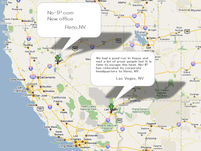 久し振りに No-IP.com のブログを見てみましたら、昨年の6月5日に会社がネバタ州のラスベガスから、同じネバタ州のリノというところに移動したようです。No-IP.com という会社は、ryos.info という独自ドメインの登録と、DNSサーバを利用させていただいているアメリカの会社なんですが、日本の会社に比べて利用料が安いです。またDNSサーバも安定しています。ただサイトが全て英語ですので、翻訳サイトで訳しながらの手続きです。 久し振りに No-IP.com のブログを見てみましたら、昨年の6月5日に会社がネバタ州のラスベガスから、同じネバタ州のリノというところに移動したようです。No-IP.com という会社は、ryos.info という独自ドメインの登録と、DNSサーバを利用させていただいているアメリカの会社なんですが、日本の会社に比べて利用料が安いです。またDNSサーバも安定しています。ただサイトが全て英語ですので、翻訳サイトで訳しながらの手続きです。午前中は、きのうの続きでデータ抽出のお仕事をしていました。毎日少しずつでも歩かなければということで、4時半より1時間ほど歩いて高倉町のコープとうきょうなどに行きました。ただ歩きだと、持ち帰るのが大変なので、そんなにたくさんは買えませんね。帰る頃雨に降られました。  |
ケースファンが寿命?
| 曇り | 自宅サーバのサーバ機にしています Dell PowerEdge 1300 のケースファンの音がおかしくなって来ました。静かな時もあるのですが、ピヨピヨッといった感じの音が混じることが多くなって来ました。このマシンのケースファンは、ヒートシンクしかつけていない2個の CPU を冷やす働きをしていますのでとても大事です。近くのムラウチ電気には、パソコンの部品も置いてありますので見に行きましたら、直径9cmのケースファンは置いてあるのですが、電源コネクターの形状が皆うちのサーバ機のものとは違います。3ピン→4ピン変換ケーブルを使って電源の確保をしないと使えません。それと2個の CPU を冷やすので、回転数も 3,000rpm は欲しいです。いくつか見たのですが、この条件を満たすケースファンは見つかりませんでしたので、ネットで検索してネットショップかオークションで入手することにしました。 |
サーバが落ちた その2
サーバが落ちた その1
| 曇り |  市の広報にパソコン入門教室の生徒さん募集記事を載せましたので、きょうは一日外出はできません。いつもなら朝からいつくも電話が鳴るのですが、どういう訳か今回はあまり鳴りませんでした。土曜日ということと、教室が1ヵ月以上も先だということもあるかも知れません。前回の時、お断りした方の中に出張サポートを頼まれて来られた方がありましたので、条件が合わず教室に参加されない方へのご案内も大切です。結局家の中の本などの整理を一日していた感じです。夜になって、サイト管理をお願いされていますオーケストラ・コーラス団の合宿用施設(別荘) Villa Musicaさんの予定表画像を作っていましたが、ふと自宅サーバのサイトを見てみましたところ表示されません。あれれっと思ってサーバ機に FTP や ssh でアクセスしてみましたが反応がありません。ディスプレイをつけてみますと、何だか変な感じです。再起動してみましたところ、一旦ハードディスクが回るような音がしたのですが、途中で止まってしまいました。その後 primary hard disk not found といったようなメッセージが出て、サーバ機が起動しなくなってしまいました。いやはや…。慌てて予備機のローカルIPを、メイン機のものに書き換えて再起動し、ネットに繋ぎました。データのバックアップは、前回サーバ機の交換をしました8月28日までの状態です。貸し出ししています掲示板は、約5日分ほどの投稿が消えてしまった訳です。直ぐに貸し出ししています方たちに、お知らせメールをお送りしました。この続きは明日の書き込みで。(^^;) 市の広報にパソコン入門教室の生徒さん募集記事を載せましたので、きょうは一日外出はできません。いつもなら朝からいつくも電話が鳴るのですが、どういう訳か今回はあまり鳴りませんでした。土曜日ということと、教室が1ヵ月以上も先だということもあるかも知れません。前回の時、お断りした方の中に出張サポートを頼まれて来られた方がありましたので、条件が合わず教室に参加されない方へのご案内も大切です。結局家の中の本などの整理を一日していた感じです。夜になって、サイト管理をお願いされていますオーケストラ・コーラス団の合宿用施設(別荘) Villa Musicaさんの予定表画像を作っていましたが、ふと自宅サーバのサイトを見てみましたところ表示されません。あれれっと思ってサーバ機に FTP や ssh でアクセスしてみましたが反応がありません。ディスプレイをつけてみますと、何だか変な感じです。再起動してみましたところ、一旦ハードディスクが回るような音がしたのですが、途中で止まってしまいました。その後 primary hard disk not found といったようなメッセージが出て、サーバ機が起動しなくなってしまいました。いやはや…。慌てて予備機のローカルIPを、メイン機のものに書き換えて再起動し、ネットに繋ぎました。データのバックアップは、前回サーバ機の交換をしました8月28日までの状態です。貸し出ししています掲示板は、約5日分ほどの投稿が消えてしまった訳です。直ぐに貸し出ししています方たちに、お知らせメールをお送りしました。この続きは明日の書き込みで。(^^;) |
やっと終った (^^;)
XOOPSとは、今 Ryos.Info のトップページに使われているプログラムなんですが、ログをMySQLというデータベースのソフトで録るために、サーバにMySQLをインストールするところから始めなければなりません。しかも今までは、phpをインストールする際に --without-MySQL というオプションつきでインストールしていたため、サーバのHDをフォーマットして全てのプログラムを一からインストールし直さなければなりませんでした。
 まずつまづいたのが、自宅に作っていた FreeBSD4.11Release インストールのための FTP サーバがこけたことです。このサーバ・マシンはどうも以前から調子がよくありませんでした。オークションで、1000円スタートかなんかで売却するかな。(^^;) それでネット上で FreeBSD4.11Release がインストールできる FTP サーバを探してみたところ、ありましたありました。ヨーロッパの FreeBSD.org のサーバ、カントリードメインを調べてみたらウクライナ(ua)、ロシア(ru)、ドイツ(de)などなど。その中のウクライナのサーバから、今回インストールさせていただきました。
まずつまづいたのが、自宅に作っていた FreeBSD4.11Release インストールのための FTP サーバがこけたことです。このサーバ・マシンはどうも以前から調子がよくありませんでした。オークションで、1000円スタートかなんかで売却するかな。(^^;) それでネット上で FreeBSD4.11Release がインストールできる FTP サーバを探してみたところ、ありましたありました。ヨーロッパの FreeBSD.org のサーバ、カントリードメインを調べてみたらウクライナ(ua)、ロシア(ru)、ドイツ(de)などなど。その中のウクライナのサーバから、今回インストールさせていただきました。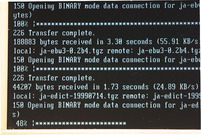 ちょっと話がそれますが、ドイツのカントリー・ドメインは、何で de なんですかね。普通に考えたら ge のような気がするのですが。de はデンマークかなって思いますよね。調べてみたらデンマークは dk なんですね。(^^;)
ちょっと話がそれますが、ドイツのカントリー・ドメインは、何で de なんですかね。普通に考えたら ge のような気がするのですが。de はデンマークかなって思いますよね。調べてみたらデンマークは dk なんですね。(^^;)サーバが遠くにあるんで、やっぱり時間がかかりました。ついでに新しく FreeBSD4.11Release インストールのための FTP サーバを作っておこうとしたのですが、13,000個程のパッケージのダウンロードには、一週間以上かかりそうです。それで試しにインストールしたばかりの FreeBSD4.11 マシンで pkg_info とコマンドを打って、出てきたパッケージだけを pub/FreeBSD/ports/i386/packages-4.11-release/All のディレクトリに置いてみたら、あっさりとインストール用 FTPサーバとして機能しました。今まで約13,000個、12GB近くのパッケージをストックしていましたが、全くその必要はなかったんですね。(^^;)
php も apache2 も、その他皆順調にインストールできたのですが、namazu2 のインストールでまたつまづきました。バージョンが 2.0.14 から 2.0.16 にアップしていて、関連ソフトの mecab というソフトがインストールできないとエラーが出てしまいました。mecab のみを先にインストールしてみようと色々やったのですが、結局 mecab はエラーが出てインストールできず、namazu2.0.14 をソースからコンパイルしてインストールすることで何とか決着がつきました。
で、我が家ではレンタルCGI もしているので、もう一台のバックアップ機も全く同じ仕様にしておかなければなりません。2回目なのである程度すんなりと行きましたが、ここ一週間程の連続作業のためほとほと疲れました。昨晩全てが終ったのですが、本当に疲れました。(^^;)
検索エンジンの力
わたしの自宅サーバ (ドメイン Ryos.Info) で公開していますサイトは、内容が幾つかの異なったジャンルに分かれています。大きく分けて植物関係の 『日野の植物』 『冬芽と葉痕』 『大画像コーナー』『緑地管理ボランティアの会』 と、ホームページの作り方の解説をしています 『くまちゃんのホームページの作り方』 です。 『冬芽と葉痕』 が2003年4月5日に突然 Yahoo のカテゴリー別検索の樹木のジャンルに登録されました。それでアクセス数が飛躍的に伸びました。自分としましては、『くまちゃんのホームページの作り方』 にも力を入れているのですが、こちらは 『ホームページの作り方』 の語句で検索しても50?100番目以降に出てくるといった状態でした。 Google では未だに80番台です。それが昨日は Yahoo で『ホームページの作り方』 で検索しますと3番目に、 『HPの作り方』 で検索しますと一番目に出てくるようになりました。(^^;)
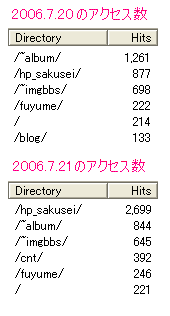 自宅サーバのアクセスログを解析してみますと、ホームページの作り方のファイルを置いています hp_sakusei ディレクトリへのアクセス数は、前日の 877 に比べ 2,699 になっています。約3倍です。検索した時に1ページ目に出てくることの効果が、いかに大きいかということが分かりました。
自宅サーバのアクセスログを解析してみますと、ホームページの作り方のファイルを置いています hp_sakusei ディレクトリへのアクセス数は、前日の 877 に比べ 2,699 になっています。約3倍です。検索した時に1ページ目に出てくることの効果が、いかに大きいかということが分かりました。
ちなみに album というディレクトリは、わたしのサーバでレンタルしています webアルバムのあるディレクトリです。アクセス数が多い理由は利用者の中のネイルアートの専門家の方が、ご自分のお客さまの仕上がり画像を多数掲載され、主にそこにアクセスがたくさん集中しているせいです。imgbbs というディレクトリは、これまたレンタルしています画像掲示板の置いてあるディレクトリです。
光ケーブルがやって来た!
ちなみに我が家は東京の多摩地区です。
いよいよ我が家に光ケーブルがやって来ました。自宅近辺の電線には、もう光ケーブルが来ているそうです。4月30日だったか ASAHINET のウェブサイトから申し込みをしました。コンサルティング希望日という、NTTより工事の打ち合わせのための電話をしてもらう日を予約します。最短で申し込み日から5営業日後とか書いてありましたので、5月10日にしておきました。結局その日は電話はなく、ASAHINET から来たメールをよく読むと『NTTの受付状況により、NTTのコンサルティングが遅れる場合がございます。上記コンサルティング日から3日が経過してもNTTから連絡がない場合は、ASAHIネットまでご連絡ください。』とあったので、もう少し待つことにしました。
連絡は翌日ありました。こちらの情報や工事の内容などについて確認し、工事日を連絡して頂いたけれど、ちょっと感じの悪い対応でした。多分パソコンやインターネットに詳しくない客が多いので、訳の分からない質問をされ辟易としているのでしょう。家に穴を開けていいかと聞かれたので一応いいですと答えましたが、実際どのように線を引き込むのか。気になって色々ネットの体験記などを検索してみました。2、3ヒットしましたので見てみましたが、今ひとつよく分かりませんでした。
外に出て電線をよく見てみますと、あれが電線で、あれが電話線となんとなく分かります。電話線は一度家の2階部分に固定され、そこから1階の風呂場の壁部分から家の中に引き込まれていました。印象としては、あの穴は使えそうもないなという感じを持ちました。
いよいよ工事当日となりました、家の壁伝いにケーブルを這わせるのも体裁が悪いので、天上の中を這わせるかとも思い、2階の畳を上げたりもしました。外に出て電線を見てみますと、その日まで気がつきませんでしたが、クルクルクルっと巻かれたケーブルが垂れ下がっています。『あれっいつの間にやったんだろう?』なんて思ったりしていますと、午後1時少し前に NTT だけれどこれから工事に伺ってもよろしいでしょうかとの電話がありました。いよいよ工事です。(^^;)
あれこれ心配していましたけれど、家の中に電話線用のガス管のような管があり、電話線はその管の中を通って電話線のコンセンとに出てきているとのことです。工事の人は直ぐにこの管を利用して電話線コンセントのところに光ケーブルを出しましょうと言ってくださいました。なるほどこれは知りませんでした。最初の工事日を決めた時に、こういう情報を教えて欲しかったな?。(^^;)
左下の写真のように、既存の電話線を配線している管の中に光ケーブルをピュッピュッと押し込んで行きます。そうすると、電話線のコンセントから、にっこり顔を出すという塩梅です。(^^;)
無事インターネット接続完了。最初光電話も同時に使えるようにしてもらおうとしていましたが、そうすると今使っています KDDI DION の ADSL が使えなくなり、光ケーブル接続での自宅サーバ稼動までに長期の空白時間ができそうなので、とりあえずネット接続だけにしてもらいました。この時は60Mbpsほどの値が出ましたが、この値は時間帯によっても大分違って来きます。60Mbps という値は速い方です。後で自分で計測して見た限りでは、今のところ速くても 50Mbps 程しか出ていません。(^^;)
接続後、光ケーブル接続下での自宅サーバ公開実験をしてみました。具体的に言えば、ルータのポート80や25や110番を自宅サーバ機としてつかうサーバ機に設定したローカルIPにポートマッピング設定するだけです。今稼動中のマシンは実験に使えないので、バックアップ機で試してみました。割と簡単に設定でき、外部から利用できました。
しかし、どういう訳かルータを再起動する度にグローバルIPが変化します。「えええっ?、これじゃ固定IPじゃないじゃん」ということで、ASAHINET のサポートにメールで問い合わせしましたところ、固定IPサービスを受けるためには、ASAHNET に接続する時のルータ設定で、ユーザ名の頭に f. をつけてくださいとのことでした。これをつけずに接続設定すると、普通の動的IP接続なってしまうそうです。固定IP設定が上手く行くと、メールであなたの固定IPは何々ですと連絡してくださいます。
後で ASAHNET さんから頂いたご利用の手引きをよく読んでみましたら、ちゃんと詳しく書いてありました。こういう人が多いんだよね。(^^;)
IPアドレスの自動更新(No-IP編)
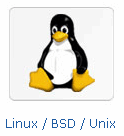 ※ 2006年5月23日にプロバイダを ASAHINET に移行。ASAHINET の固定IP サービスを受けるようになりましたので、今はもうこの IP アドレスの自動更新ソフトは使っていません。
※ 2006年5月23日にプロバイダを ASAHINET に移行。ASAHINET の固定IP サービスを受けるようになりましたので、今はもうこの IP アドレスの自動更新ソフトは使っていません。我が家の自宅サーバは、No-IP.com の DynamicDNSサービスのお世話になっています。今回は、IPアドレス変化時に、自動更新してくれる Dynamic Update Client というソフトのインストール方法と使い方について書きます。このソフトは No-IP.com さんのサイトでwindows 用、Mac 用、Linux・BSD・Unix 用が無料配布されていますが、我が家の FreeBSD サーバには FreeBSD の ports からインストールしました。
# cd /usr/ports/dns/noip この記事を書いた時点の最新版は、noip-2.1.1.tar.gz です。
# make install clean
でインストール完了。この後、
# make conf
のコマンドで、個々のサーバの情報を入力して設定します。
まず、
Auto configuration for FreeBSD client of no-ip.com.
Multiple network devices have been detected.
Please select the Internet interface from this list.
By typing the number associated with it.
0 ppp0
1 sl0
2 ed1
複合的なネットワークデバイスが検知されました。下のリストからそれに関連したインターネットインターフェースを番号で選んでくださいと聞かれました。今我が家ではPPPoAを使っているので、 0 と入力して Enter。
※ ここで問われる ppp0 とか、sl0 などは、サーバ機によって皆違う訳ですが、実のところこの項目の意味はあまりよく分かっていないです。
# ifconfig -a
のコマンドを叩くと、
faith0: flags=8002
lo0: flags=8049<UP,LOOPBACK,RUNNING,MULTICAST> mtu 16384
inet 127.0.0.1 netmask 0xff000000
ppp0: flags=8010<POINTOPOINT,MULTICAST> mtu 1500
sl0: flags=c010<POINTOPOINT,LINK2,MULTICAST> mtu 552
ed1: flags=8843<UP,BROADCAST,RUNNING,SIMPLEX,MULTICAST> mtu 1500
inet 192.168.0.60 netmask 0xffffff00 broadcast 192.168.0.255
ether 00:00:f4:3a:f8:b3
のような情報が表示されます。試しに sl0 の 1 を入力しても上手く機能しています。
次に 登録メールアドレスを尋ねられます。
Please enter the login/email string for no-ip.com abc@abc.com
と入力。次は登録パスワードの入力。
Please enter the password for user 'abc@abc.com' ******
我が家では4つの項目を登録しているので、
4 hosts are registered to this account.
Do you wish to have them all updated?[N] (y/N) y
y を入力。お次は IP アドレスをチェックする間隔です。
Please enter an update interval:[30] 15
15分間隔に設定しました。次に更新時に何かプログラムを実行しますか?、と尋ねられます。普通ここは N で終了してもいいのですが、我が家では
Do you wish to run something at successful update?[N] (y/N) y
y イエスとし、次でそのプログラムの実行コマンド書き込み、
Please enter the script/program name /usr/local/bin/noipupdate.sh
更新をお知らせするメールをわたしのところへ送るようにしてみました。
/usr/local/bin/ に置いた noipupdate.sh の内容は、下記のようなものです。
#!/bin/sh
address="abc@abc.com"
subject="No-IP"
subject=`echo $subject`
mail -s $subject $address << HONBUN
No-IP update was successful!
HONBUN
exit
これで知らぬ間に IP アドレスが変化し、このソフトによって自動更新されますと、わたしのところに No-IP update was successful! といった内容のメールが届きます。
なお、
# /usr/local/bin/noip2 -h
とコマンドしますと色々なコマンドの一覧が表示されます。
USAGE: noip2 [ -C [ -F][ -Y][ -U #min]
[ -u username][ -p password][ -x progname]]
[ -c file][ -d][ -D pid][ -i addr][ -S][ -M][ -h]
Version FreeBSD-2.1.1
Options: -C create configuration data
-F force NAT off
-Y select all hosts/groups
-U minutes set update interval
-u username use supplied username
-p password use supplied password
-x executable use supplied executable
-c config_file use alternate data path
-d increase debug verbosity
-D processID toggle debug flag for PID
-i IPaddress use supplied address
-I interface use supplied interface
-S show configuration data
-M permit multiple instances
-K processID terminate instance PID
-h help (this text)
今どんな設定になっているかを見るには、
# /usr/local/bin/noip2 -S とコマンドを打ちます。
1 noip2 process active.
Process 1622, started as /root/noip2
Using configuration from /usr/local/etc/no-ip2.conf
Last IP Address set ***.***.***.***
Account abc@abc.com
configured for:
host abc.no-ip.com
host -.abc.com ←ワイルドカード
host ftp.abc.com
host www.abc.com
Executing /usr/local/bin/noipupdate.sh upon successful update.
Updating every 15 minutes via /dev/ppp0 with NAT enabled.
実際に今動いているので、active Process 1622 などが表示されますが、
動いていない時は、ここの部分か表示されません。
※ インストール後、# make conf で設定した noip2.conf の設定は、後で
# ps ax
で /usr/local/bin/noip2 のプロセス番号を調べ
# kill プロセス番号 とコマンドを打って noip2 を一旦止めて、
# /usr/local/bin/noip2 -C
のコマンドで設定し直すことができます。設定し直した後また、
# /usr/local/bin/noip2
のコマンドを叩いて noip2 を再び起動させることをお忘れなく。m(^^)ma
Apache PHP コマンド 権限
長い間(3年3ヶ月)自宅サーバを稼動させていて、こんな経験は初めてでした。
一昨年秋より、Perl や PHP を使った CGI プログラムをレンタルしています。その中に、PHP で ImageMagick を利用し、画像を縮小するコマンドを実行させ送信された画像のサムネイル(小さな画像)を自動的に作るものがあります。画像アップロードツール(レンタル画像スペース)いうプログラムなんですが、このプログラムの、サムネイルを作る機能が、どういう訳か昨年末より働かなくなってしまいました。2日程原因究明にかかりました。
初めは、後からインストールしたプログラムの何かが悪さをしているのかなと思いましたが、最近インストールしたものは全文検索システムの NAMAZU しかありません。う?ん NAMAZU かな?、とも思いましたが、どうもピンときません。仕方なく一度 ImageMagick を make deinstall し、再び make reinstall し、ブログのシステムチェックスクリプト mt-check.cgi を使ってチェックしてみますと、
Image::Magick
サーバーには、Image::Magickがインストールされています。(バージョン: 6.2.2)
と出ましたので、やれひと安心と思ったのですが、翌日実際にレンタル画像スペースに画像を送信してみたところ、なんとサムネイルを作る機能が機能しないではないですか。(^^;)
縮小するサイズが読み取れていないのかとも思い、縮小サイズの値を表示時させてみたところ、ちゃんと表示されます。PHP スクリプトからコマンドを実行させるスクリプトの記述に誤りがあるのかとも思い、ImageMagick を利用した画像縮小コマンドでなく、単にコピーのみするコマンドで試してみると、これは問題なく行われます。ssh でサーバにログインし、PHP スクリプトのあるディレクトリで ImageMagick を利用した画像縮小コマンドを実行してみると、root でも一般ユーザでも実行できます。ディレクトリのパーミッションを全て 777 にしてみたり、オーナーを PHP スクリプトと同じ www にしてみたりもしてみましたが、全てだめでした。で、最後に駄目元とばかりに Apache を再起動させてみたところ、何と自動サムネイル作成機能が復活したではないですか。(^^;)
えっどうして…、これが正直な感想です。結局昨年末に導入した Apache の自動起動スクリプト が原因だった訳ですね。今までこのスクリプトを使えばサーバの起動と同時に Apache が起動されることは知っていたのですが、使わずにいつも自分で
/usr/local/apache2/bin/apachectl start
のコマンドを打っていました。それにしても自動起動しようと root がコマンドで起動しようと、httpd は www の権限で動作しているのだから違いはないと思うんだけどな?。
qmailのインストール(FreeBSD)
UNIX Client-Server Program qmail というMTA(Message Transfer Agent = インターネットでメールを配送するソフトウェア)は、イリノイ大学の D. J. Bernstein(http://cr.yp.to/djb.html) 教授によって作られた、メールの送受信のみを行うとてもシンプルなソフトウェアです。バージョンナンバーからも分りますように、作られてからほとんどバージョンアップされていません。ネットの検索サイトで、"qmailの歴史" で検索しても、何故か sendmail の歴史といったサイトばかりでてきます。(^^;)
qmail自体はそんなシンプルな MTA ですが、パッチファイルを当てたり、アドインソフトと共に使ったりして色々と機能を増やせるようになっています。最もよく使われるアドインソフトに tcpserver があります。
※ tcpserver はqmailと同じく D. J. Bernstein さんの作られたソフトウェアで、サーバを制御するツールです。FreeBSDでは、/usr/ports/sysutils/ucspi-tcp に収められています、この ucspi とは UNIX Client-Server Program Interface の略で、TCP/IP のクライアント・サーバ通信ツールのインターフェースの役割を果たしています。
 難しい説明はこの位にして、FreeBSDにqmailをインストールする手順を書きます。FreeBSDのリリースは 4.11 です。5.?をお使いの方のが多いかと思いますが、サーバとして使う分には GUI 環境は要らず、インストール後直ぐに ssh が使えるということで未だに 4.11 を使っています。2005年11月頃よりFreeBSDの FTP サイトでも 4.11 を置かなくなってしまったため、我が家では LAN 内に我が家専用の 4.11 のみを置いた FTP サイトを用意しています。(FreeBSDのインストール後cvsupでポートの更新をされる方がほとんどだと思いますが、これによってポートからインストールされる関連ソフトのバージョンがこの記事を書いた時よりも新しくなっていることがよくあります。ということで、この記事を見ながらqmailによるメールサーバ作りをされた場合、この記事に書いてある通りの流れにならないということをご承知おきください。)
難しい説明はこの位にして、FreeBSDにqmailをインストールする手順を書きます。FreeBSDのリリースは 4.11 です。5.?をお使いの方のが多いかと思いますが、サーバとして使う分には GUI 環境は要らず、インストール後直ぐに ssh が使えるということで未だに 4.11 を使っています。2005年11月頃よりFreeBSDの FTP サイトでも 4.11 を置かなくなってしまったため、我が家では LAN 内に我が家専用の 4.11 のみを置いた FTP サイトを用意しています。(FreeBSDのインストール後cvsupでポートの更新をされる方がほとんどだと思いますが、これによってポートからインストールされる関連ソフトのバージョンがこの記事を書いた時よりも新しくなっていることがよくあります。ということで、この記事を見ながらqmailによるメールサーバ作りをされた場合、この記事に書いてある通りの流れにならないということをご承知おきください。)使用PCは、上の画像の SHARP mebius MN350-X16 Pentium 166MHz。このマシンは、ネットオークションで送料も含め4,000円弱で手に入れたものです。我が家でわたしが、日常のやりとりや、ホームページ教室の生徒さんたちとやっているMLなどで使う分には、この程度のマシンで充分です。これから自宅サーバをやってみたいという方にアドバイスするとしたら、ウェブサーバとメールサーバは、マシンを分けた方がいいということです。ウェブサーバのメンテナンス時に、メールサーバを止めなければいけないということがありませんし、その逆の場合もウェブサーバを止めずに済みますので安心です。
- cvsup のインストール (packages より)
- Perl のアップグレード 2006.6.10 現在 perl 5.8.8
- # use.perl port
とコマンドすると
# perl -v
This is perl, v5.8.8
- # use.perl system
とコマンドすると
# perl -v
This is perl, version 5.005_03
と切り替えられます。 - checkpassword のインストール(ports より)
- tcpserver のインストール(ports より)
- qmail のインストール(ports より)
- 後々機能を追加する時に便利なように、わたしは全てチェックを入れてみました。ただし、1 番の SMTP_AUTH_PATCH は、qmail-smtpd-auth-0.31.tar.gz がないよとのエラーが出てインストールが止まってしまったので、ネットより qmail-smtpd-auth-0.31.tar.gz を探してダウンロードし、/usr/ports/distfiles に qmailというディレクトリを作って入れて、インストールし直しました。これは ports を使ってインストールする場合によくあることですね。どうしてもOSのインストール時に、ほとんどの人はcvsupを使って ports の更新をしてから色々インストールすると思いますが、関連ソフトのバージョンがそのマシンのFreeBSDリリースと合わなかったりすると起こるようです。
- qmHandle のインストール
- daemontools のインストール(tar.gz ファイルより)
- relay-ctrlのインストール(ports より)
まず ports より色々インストールしますので、ports を最新のものに更新しておきましょう。
#cd /usr/ports/net/cvsup-without-gui
#make install clean
# rehash
# cvsup と打ってオプションが表示されればインストールは上手くできています
# cd /usr/share/examples/cvsup
# cp ports-supfile /etc
# chmod 644 /etc/ports-supfile
# vi /etc/ports-supfile
変更個所 51行目辺り
*default host=CHANGE_THIS.FreeBSD.org
太線 CHANGE_THIS の部分を
*default host=cvsup6.jp.FreeBSD.org
のように利用するFTPサーバ名に書き換えます。
# cvsup -g /etc/ports-supfile
にて ports が最新のものに更新されます。特定の ports のみを更新したい場合は、ports-all をコメントアウトし、その下の必要な ports の<コメントアウトを外してから
cvsup -g /etc/ports-supfile のコマンドを実行します。
※ cvsupのインストール、ポートの更新はけっこう時間がかかります。(^^;)
qmHandle のインストール時に必要になりますが、他のソフトでも 5.8 を必要とするものがありますので、インストールしておくことをお勧めします。
※ FreeBSD5.?をお使いの方々は、既に Perl5.8 になっていますので、この作業は不要です。
# cd /usr/ports/lang/perl5.8
# make install clean
# cd /usr/ports/security/checkpassword
# make install clean
# cd /usr/ports/sysutils/ucspi-tcp
# make install clean
/etc ディレクトリに、tcp.smtp というファイルを作ります。
# vi tcp.smtp
リレイを許可する者のIPアドレスを設定します。LAN 外からの送信は、固定グローバルIPでインターネット接続している人であれば、ここにそのグローバルIPアドレスを書き込むことによって、LAN外のパソコンからこのSMTPサーバを使ってメールの送信ができます。固定グローバルIPがなければ、SMTP Authentication システムや、daemontools と relay-ctrl をインストールして、pop before smtp 機能を持たせることにより、ユーザが LAN 外からこのメールサーバを使って送信することができるようになります。
127.:allow,RELAYCLIENT=""
192.168.0.:allow,RELAYCLIENT=""
固定グローバルIPがあれば
***.***.***.***:allow,RELAYCLIENT=""
この時書き方で、注意すべき点があります。途中で省略する場合は、必ず最後をドットで終えるという点です。
192.168.0:allow,RELAYCLIENT=""
と書きますと、LAN 内から外部メールアドレスへの送信はできません。
下記のコマンドで、/etc に tcp.smtp.cdb というデータベースファイルが作られます。このコマンドを実行しませんと、設定が有効になりません。
# tcprules /etc/tcp.smtp.cdb /etc/tcp.smtp.tmp < /etc/tcp.smtp
# cd /usr/ports/mail/qmail
# make install clean
途中オプション選択画面が出て来ます。
| Options for qmail 1.03_4 | ||
|---|---|---|
| 1 | SMTP_AUTH_PATCH | Provide SMTP Authentication |
| 2 | QMAILQUEUE_PATCH | run a QMAILQUEUE program |
| 3 | BIG_TODO_PATCH | enable big_todo qmail patch |
| 4 | BIG_CONCURRENCY_PATCH | use a concurrency greater than 240 |
| 5 | OUTGOINGIP_PATCH | set the IP address to send messages |
| 6 | LOCALTIME_PATCH | emit dates in the local timezone |
| 7 | QMTPC_PATCH | send email using qmtp protocol |
| 8 | MAILDIRQUOTA_PATCH | Maildir++ support |
| 9 | BLOCKEXEC_PATCH | block many windows viruses/worms |
| 10 | DISCBOUNCES_PATCH | discard double-bounces |
| 11 | SPF_PATCH | Implement SPF checker |
| 12 | RCDLINK | create rc.d/qmail.sh |
qmail用のSPF実装
12番は既にチェックが入っていまして、そのままでいいと思います。後はお好みで…。(^^;)
■ /var/qmail/alias 下のファイル設定
| .qmail-mailer-daemon | 宛先を間違えたメールが、ここ宛てに戻って来ます |
| .qmail-postmaster | メールサーバ管理者のアドレス |
| .qmail-root | daily weekly monthly のチェックデータが ここ宛てに送られてきます |
もしその受け取りやすいアドレスのアカウントがサーバ内にあるのでしたら、そのアカウント名のみを &tarou 書き込めばOKです。
※ これはqmailサーバを稼動して暫くして分ったことなのですが、海外から、admin、anonymous、accounting、accounts、administrator、guest、help、home、info、mail、majordomo、sales、service、support、test、uucp などのアカウント宛てにスパムメールがよく送られてきます。これらのアカウントは Unix サーバには始めからあるものなのですが、メールボックスがなく転送先も指定されていないために "Sorry no mailbox here by that name" と書かれたお知らせメールが Return Path に書かれたアドレス宛に送り返されます。しかしそういったメールの Return Path は架空のものなので、qmailのプログラムがそれらを送り返す作業を繰り返し続け、 /var/qmail/queue に溜まります。そしてメールサーバから毎日送られてくる daily run outpu メールに、
Mail in local queue:
14 Mar 2006 21:47:35 GMT #1371 26561 <>
remote william@perlite.biz
といった報告が延々と繰り返されてしまいます。そういった問題に対処するには、
/var/qmail/alias に .qmail-default というファイルを作ります。.qmail-default は、本来は届け先不明メールの届け先を指定するファイルです。catch-all アカウント としてアカウント名をミスタイプされて送られて来たメールや、メールアドレスの変更に伴う旧メールアドレス宛に送られて来たメール用として使われるものだそうですが、使いようによっては便利なスパム対策用ファイルとして使うことができます。作った .qmail-default ファイルには、下記のように書き込んでおきます。 ( .qmail ファイルの詳しい設定方法は、qmailの日本語解説サイトをご覧ください。
dot-qmailの使い方
|bouncesaying 'このメールアドレスは存在しません。' /bin/sh -c "if [ $LOCAL != admin -a $LOCAL != anonymous -a $LOCAL != accounting -a $LOCAL != accounts -a $LOCAL != administrator -a $LOCAL != guest -a $LOCAL != home -a $LOCAL != info -a $LOCAL != majordomo -a $LOCAL != sales -a $LOCAL != uucp ] ; then exit 0 ; else exit 100 ; fi"
そうすると上のプログラムに書かれたアカウント宛のメールはそこで消え、その後何の処理も行われません。上のプログラムに記入のないアカウント宛のメールで、メールボックスがなく /var/qmail/alias 下の .qmail ファイルに転送先の指定もされていないアカウント、あるいは送信者のミスタイプによる間違ったアカウント宛に送られたメールには、'このメールアドレスは存在しません。' のメッセージが書かれたqmailサーバからのお知らせメールが返送されます。.qmail-default ファイルに # と書いておくよいと解説しておられるサイトもありますが、これですと宛先ユーザ名をミスタイプして送られて来たメールは消えてしまうだけで、届かなかったことをお知らせするメールは送られません。
■ /var/qmail/control 下のファイル設定
インストール後は、/var/qmail/control 内にできている defaultdomain、 locals、 me、 plusdomain、 rcpthosts という名のファイルに既に書かれている情報を削除し、わたしのサイトのドメイン ryos.info を例に設定例を書いておきますが、このような情報を書き込んでおきます。
| 1 | defaultdomain | ryos.info |
| 2 | locals | localhost |
| ryos.info | ||
| 3 | me | ryos.info |
| 4 | plusdomain | info |
| 5 | rcpthosts | localhost |
| ryos.info | ||
| 6 | databytes | 5242880 |
| 7 | badmailfrom | @hanmail.net |
| @nate.com | ||
| @postmark.net | ||
| @yyhmail.com |
6 は、一回に転送できる容量の制限。(5242880 は、5MB の設定例です)
7 は拒否したいドメインの指定。tcpserver が読みとって拒否してくれます。しかしスパマーは、その都度違う架空のドメインで送ってきますので、効果は期待できません。それでわたしは使っていません。しかし、世界中のメールサーバ管理者に代わって、Kelkea社が中心となって MAPS RBL (Mail Abuse Prevention System Realtime Blackhole List) というスパムメールのリストを作ってくださっています。最近 Kelkea社はトレンドマイクロ社に買収されましたが、トレンドマイクロ社が同様のサービスを継続してくれていますので、今迄通りこのリストを利用することができます。このリストを利用するには、rblsmtpd を利用します。rblsmtpd は tcpserver をインストールした際に /usr/local/bin/rblsmtpd にインストールされていますので、後で説明します rc ファイル に /usr/local/bin/rblsmtpd のコマンドを書き加えるだけで利用することができます。
http://www.mail-abuse.com/
最近プロバイダーがよく行っている25番ポートブロック(Outbound Port25 Blocking)対策として、プロバイダーのSMTPサーバを使いたいような場合は、smtproutes というファイルを作り、
コロン+契約しているプロバイダのSMTPサーバのアドレス
例 :mail.biglobe.ne.jp (ビッグローブユーザの場合)
と書き込んでおきます。コロンの前や後ろに空白を入れてはいけません。
宛先が携帯電話のメールの時だけプロバイダのSMTPサーバを使いたいような場合、
ビッグローブユーザでしたら、
docomo.ne.jp:mail.biglobe.ne.jp
.ezweb.ne.jp:mail.biglobe.ne.jp
.vodafone.ne.jp:mail.biglobe.ne.jp
などのように書いておけばOKのようです。
※ 25番ポートブロックは動的IPにのみ適用している場合が多いので、ご自分の契約プロバイダの案内をよく調べてください。固定IPで自宅メールサーバを運用している場合は何もしなくてOKです。
■ Maildir の作成
sendmail では、メールは、/var/spool/mail/user というディレクトリに届きますが、qmail では、各ユーザ毎のディレクトリにある Maildir というディレクトリ内に届きます。ユーザ毎のディレクトリに Maildir ディレクトリを作るには、各ユーザでログインし、下記のコマンドを使います。
# /var/qmail/bin/maildirmake $HOME/Maildir
# echo ./Maildir/ > /.qmail
これから登録されるユーザでは、下記の設定をしておきますと、ユーザを登録すると自動的に Maildir ディレクトリが作られます。
# cd /usr/share/skel
# /var/qmail/bin/maildirmake Maildir
としてユーザ用の Maildir ディレクトリを作っておきます。
# vi dot.qmail
同じ /usr/share/skel 内に、dot.qmail というファイルを作り "./Maildir/" と書いておきます。
■ rc ファイルの作成
/var/qmailに作られた rc ファイルは、/usr/local/etc/rc.d/qmail.sh にリンクされています。
つまり qmail.sh の実態はこの rc ファイルということになります。
# cd /var/qmail # vi rc
rc ファイルの記述例
できた rc ファイルに実行権を与えます。
# chmod +x /var/qmail/rc
■ send mail の廃止
# vi /etc/rc.conf
で sendmail_enable="NONE" としておきます。NO ではなく必ず NONE にしておいて下さい。
# chmod 0 /usr/libexec/sendmail/sendmail
# chmod 0 /usr/sbin/sendmail
# mv /usr/libexec/sendmail/sendmail /usr/libexec/sendmail/sendmail.bak
# mv /usr/sbin/sendmail /usr/sbin/sendmail.bak
# ln -s /var/qmail/bin/sendmail /usr/libexec/sendmail/sendmail
# ln -s /var/qmail/bin/sendmail /usr/sbin/sendmail
# chmod 0 /usr/libexec/mail.local
/etc/defaults/periodic.conf の daily_status_include_submit_mailq="YES" の個所を探して、"YES" の記述を "NO" に書きかえる。
# vi /etc/defaults/periodic.conf
110 行目
daily_status_include_submit_mailq="YES" # Also submit queue
の YES を NO に書き換える
何らかの理由によって /var/qmail/queue にメールが溜まってしまった場合に、/var/qmail/queue に溜まっているメールを簡単に削除できるソフトが qmHandle です。
# cd /usr/ports/mail/qmHandle
# make install clean
・使い方
# qmHandle -l
で下記のようなデータが表示され、溜まっているメールがあるかないか、またそのメールのナンバーが分かります。
571 (19, L)
From: pgalove@hanmail.net
To: anonymous@ryos.info
Subject: failure notice
Date: 25 Dec 2005 01:35:38 -0000
Size: 3853 bytes
Messages in local queue: 1
Messages in remote queue: 0
ローカルにナンバー 571 のメールが溜まっていることが分ります。
# qmHandle -D
で全てまとめて削除できます。
# qmHandle -d571 ← 番号は削除したいメールのナンバー
のコマンドですと、指定した番号のメールのみを削除できます。
qmHandle -D や qmHandle -d削除したいメールのナンバー のコマンドは、メールの削除をする前にqmailを停止してメールの削除を行い、その後qmailを再起動するようになっていますが、わたしのサーバのように時として停止・再起動が上手くできない場合があります。その時は、
/usr/local/bin/qmHandle
の #my ($stopqmail) と #my ($startqmail) の値を適正なものに指定し直す必要があります。それでもqmailの停止・再起動上手く行かないと、
warning: trouble opening local/19/571; will try again later
といったログが /var/log/maillog に2分おきに記録されてしまいます。
そういう場合は、下記のコマンドを手動で打ち込み、
# /usr/local/etc/rc.d/qmail.sh stop
qmailを一旦きちんと停止して qmHandle -D や qmHandle -d削除したいメールのナンバー のコマンドを実行し、その後また下記のコマンドで、
# /usr/local/etc/rc.d/qmail.sh start
qmailを手動で再起動すると warning: trouble opening … のログがでずにすみます。
■ pop before smtp機能を持たせ、LAN外ユーザの使用を可能にしたい場合は、daemontoolsとrelay-ctrlをインストールする必要があります。
# cd /usr/local/src
# gunzip daemontools-0.76.tar.gz
# tar -xpf daemontools-0.76.tar
# cd admin/daemontools-0.76
# package/install
サービス・ディレクトリ /service が作成され、
/etc/rc.local に下記の記述が追加される。
csh -cf '/command/svscanboot &'
# reboot
ps auxにsvscanのプロセスが表示される。
# cd /usr/ports/mail/relay-ctrl
# make install clean
/etc/crontabに以下のように記述します。
* * * * * root /usr/local/bin/envdir /usr/local/etc/relay-ctrl /usr/local/bin/relay-ctrl-age
pop before smtpを使う場合の rc ファイルの設定例
インストール時に、/usr/local/etc に relay-ctrl というディレクトリができ、中に RELAY_CTRL_DIR と RELAY_CTRL_EXPIRY というファイルが作られます。 RELAY_CTRL_EXPIRY に書かれた数字が、LAN外からSMTPサーバ利用時にLAN外から受信後送信の許される時間(秒数でかかれています)です。デフォルトでは 900 ですので、15分ですね。
実際にLAN外のパソコンのOutlook Expressで、qmailサーバのユーザのメールアカウントを設定して送信してみたところ、送信のみでは拒否。一度受信してからだと上手く送信することができました。
自宅メールサーバではASAHINETの固定IPサービスと、No-IP.comのDNSサーバ・サービス(No-IP Plus)を利用しています。ASAHINETでは 25番ポートブロック(Outbound Port25 Blocking)対策を最近(2007.4)始めましたが、動的IP利用者に対してのみですので、固定IP利用で自宅メールサーバを運用している我が家には影響がありません。No-IP.comでは、MXレコードとSPFの設定ができます。
最近逆引きできないメールサーバからの送信をチェックするシステムもできているとか。現在(2007年4月)逆引きできるプロバイダーはインターリンクさんだけでしょうか…。あまり詳しいことはよく分からないのですが、メールの送信は全てプロバイダーのSMTPサーバ経由でした方が良いようですね。その際送信者のメールアドレス(envelope from)をプロバイダーからいただいているものにし、返信アドレス(Reply to)を自宅サーバのものにしておくと全てのチェックを通るようです。わたしはこのやり方で送信しています。m(^^)m
| ※ | 2008年5月より、ASAHINETさんの固定IPサービスが無料から一気に月額840円になりました。逆引きサービスが無料になったインターリンクさんの固定IPサービス料との差が500円程度(インターリンクさんの方がまだ高い)になりましたので、プロバイダーをインターリンクさんの光接続に切り替えました。逆引き設定ができるようになりましたので、全てのメールを我が家のメールサーバから発信しています。 追記(2010.4):プロバイダをインターリンクさんにしたのですが、サポートが悪いので3ヶ月で解約いたしました。悪いというよりサポートが全く無いのです。問い合わせ用の電話もメールアドレスもありません。あるのは よくある質問のページ と、利用者同士の 助け合い掲示板 のみです。 現在(2008年8月以降)は、やはり固定IPの利用と逆引き設定のできる株式会社ラットのIPプロバイダIPP を利用しています。価格も月額 1,800円なので、固定IPが利用できても逆引き設定ができないASAHINETとの差額が300円未満です。 |
FreeBSD で Namazu を使う
以前ホームページ作成の解説で有名な、とほほのWWW入門さんより、サイト内検索をしてくれる WwwSearch という CGI プログラムを頂いて設置していたのですが、Perl5.8 にしたせいか上手く検索してくれなくなっしまいました。
それで検索CGI で有名な、Namazu を導入してみることにしました。かねてからそうしようと思っていたのですが、何か難しそうで敬遠していました。普通の CGI プログラムと違って、コンピュータのアプリケーションとしてインストールする形のようです。で、うちのサーバのOSは FreeBSD4.11 なので、FreeBSD のケースでインストール・設定を解説されているサイト探しから始めました。
幸い 九州大学 大学院システム情報科学研究院 牧之内研究室 さんのサイトの WWWサーバで namazu による全文検索 のページに割りと分かりやすく書かれていましたので、今回参考にさせて頂きました。m(_ _)m
サーバ機は3台あるのですが、OS、アプリ、ユーザ設定など皆同じにし、定期的に稼動機よりデータのバックアップをとっています。3台の中の稼動していないものに、試験的にインストールしてみることにしました。
その手順を忘れないためにも、おさらいしておきます。
まず、namazu 本体のインストールの前に、namazu が動作する環境を作っておいてあげる必要があります。
■ textproc/xlhtml
エクセル(xls)データをHTML形式に変換/コンバートすることができるツール
■ textproc/wv2
MS Word ファイルを閲覧するためのアプリ
■ misc/lv
強力な多言語ファイルビューア
■ japanese/xpdf
xpdfPDFファイルを閲覧するためのアプリ
検索対象にPDFファイルがある場合は、インストールしておくべき?、と思って
インストールしたのですが、えらく時間がかかりました (^^;)
■ japanese/nkf
ネットワークでメールやニュースの読み書きをするために作られた、漢字コードの変換フィルタ JIS, Shift-JIS, EUC に対応。MIME デコードもできる
■ devel/gettext
一つの実行ファイルでメニューなどに使われる言語を切り替えることができるアプリ
これは既にインストールされている方がほとんどだと思います
■ japanese/kakasi
シンプルな漢字仮名変換装置. 日本語用言語フィルタ
■ japanese/namazu2
肝心要のナマズです。
この内既にインストールされているものもあるかも知れませんので、pkg_info のコマンドで、既にインストールされているアプリの一覧を、テキストファイルにコピーしました。
既にインストールされていたアプリの一覧
調べてみると、gettext だけは既にインストールされていました。xhtml や wv2、xpdf などは、検索したいディレクトリに、これらのアプリに関連した形式のファイルが置いてなければ、インストールする必要はありません。
今回試しに皆インストールしてみたのですが、xpdf のインストール中に、xpdf-3.00.tar.gz がないのでダウンロードできないよ! どっかから見つけて来て、ports の distfiles ディレクトリに置いてくんろ! というエラーが出てしまいました。ネットで検索してみますと、各ダウンロード用のサーバには、xpdf-3.01.tar.gz しかありません。これはports の更新をしてからでないとまずいようです。しかし cvsup コマンドで全ての ports の更新をしたのでは、時間がかかりすぎるので、上の textproc、misc、japanese、devel だけ更新することにしました。
/etc/ports-supfile の ports-all をコメントアウトし、textproc、misc、japanese、devel のコメントアウトを解除してあげて、cvsup を実行しました。
これは正解だったようで、cvsup も短時間で終わり、アプリのインストールも全て滞りなく終わりました。(^^;)
後は設定です。設定ファイルは、mknmzrc-sample と namazurc-sample。
それぞれを .mknmzrc と. namazurc の名前でコピーした後、namazu.cgi を動作させるディレクトリに移動させます。解説サイトによっては、mknmzrc-sample と namazurc-sample を mknmzrc と namazurc とドットをつけないでリネームしているところもありましたが、今回のケースでは、ドットをつけないと認識してくれませんでした。
肝心の namazu.cgi は、最初ありかが分からなくて探してしまったのですが、
/usr/local/libexec にありました。namazu.cgi を最初 cgi-bin に置いたのですが、後々操作しやすいディレクトリの方がいいでしょうということで、home ディレクトリに namazu というディレクトリを作ってそこに置きました。元々 home ディレクトリは、CGI が動作する設定になっています。
.mknmzrc と. namazurc ファイルの書き換えは下記の通り。今でもどの設定が生きているのかよく分かりません。(^^;)
mknmzrc
namazurc
で、ここからがはまった部分です。検索データとなるインデックスファイルを作るのですが、最初パソコンおやじさんのページに書かれていたコマンドで実行してみたところ、全く上手く行かず参ってしまいました。.mknmzrc と. namazurc ファイルで設定した設定が、まるっきり生きてくれません。おやじさんのマシンは Linux なので、OSの違いからなのでしょう。結局牧之内研究室さんのページに戻り、書かれていた通りのコマンドで実行してみたところ、上手く行きました。コマンド自体に、日本語文字コードなどを書き込みます。
そのコマンドを書いたファイルを namazuupdate.sh として保存し、/usr/local/bin に置いて 、/usr/local/bin/namazuupdate.sh で簡単に実行できるようにして起きました。cron で定期的に実行させてもいいのですが、最近サイトの更新も頻繁ではないので、行った際に手動でインデックスファイルの更新をすることにしました。
さて、出来上がった Namazu によるサイト内検索のページ です。
テンプレートファイルは、/usr/local/var/namazu/index 以下にあり、NMZ.head.ja と NMZ.foot.ja を書き換えることによって変えられます。それと文字化けを防ぐために、このふたつのファイルに日本語文字コード指定のための meta タグをしっかりといれておいた方がよいかも知れません。
Apache2 で proxy サーバ
proxy の検索結果 (リンクをクリックしてご覧ください)
とあります。
■ プロキシサーバを利用するとどんなことができるでしょう。
- アクセス側の情報を隠せる
インターネットでサイトにアクセスすると、アクセス元の色々な情報がアクセス先のサーバに伝わります。アクセス時刻、IPアドレス、リファラー(どのサイトのリンクをクリックして来たか)、ホスト名(アクセス側のプロバイダー名)、アクセス側のパソコンのOS、ブラウザ名などなどの情報が瞬時にアクセス先のサーバのログファイルに記録されます。この情報の内、外部プロキシサーバを利用することによって、この内のいくつかを隠すことができます。まぁ、あまり悪いことをしようしない限り、その必要はないでしょうが…。(^^;) - ラン内からの自宅サーバへのアクセスと、外部公開のチェックができる
自宅サーバを開局している場合、ルータの仕様でラン内から直接ドメイン、グローバルIPアドレスではアクセスできない場合が普通ですが、外部プロキシを使うとドメイン、グローバルIPアドレスでアクセスできるようになります。しかも、自宅サーバが落ちていると、アクセスできなくなりますので、自宅サーバが外部公開できているかいないかの確認もできます。 - 特定のサイトへのアクセスを、できなくすることができる
プロバイダによっては『有害サイトブロックサービス』などの名で、このサービスをしているところがあります。これはラン内に設けたプロキシサーバでも可能です。 - キャッシュをたくさん持っているプロキシサーバを利用することによって、表示スピードを早くする。
これはラン内のプロキシサーバでも、自分のよく行くサイトは決まっているでしようから、キャッシュ機能を持たせておけば、ある程度のスピードアップは期待できるかも知れません。
■ Apache2 をどのようにしたら proxy サーバの機能をもたせることができるでしょうか。
では、ポーツから Apache2 をインストールする方法で説明いたします。
cd /usr/ports/www/apache2
make WITH_PROXY_MODULES=yes WITH_CACHE_MODULES=yes
make install
make clean
で、httpd.conf の方は、
LoadModule proxy_module libexec/apache2/mod_proxy.so
LoadModule proxy_connect_module libexec/apache2/mod_proxy_connect.so
LoadModule proxy_ftp_module libexec/apache2/mod_proxy_ftp.so
LoadModule proxy_http_module libexec/apache2/mod_proxy_http.so
の部分のコメントアウトを外します。そして、
<IfModule mod_proxy.c>
ProxyRequests On
ProxyVia On
ProxyBlock www.akusitu.com www.sukebei.com
<Directory proxy:*>
Order deny,allow
Deny from all
Allow from 192.168.0
</Directory>
</IfModule>
<IfModule mod_cache.c>
<IfModule mod_disk_cache.c>
CacheRoot "/usr/local/www/proxy"
CacheEnable disk /
CacheDirLevels 5
CacheDirLength 3
CacheSize 500
CacheGcInterval 4
CacheMaxExpire 24
CacheLastModifiedFactor 0.1
CacheDefaultExpire 1
</IfModule>
</IfModule>
を書き足します。
Apache2 付属のモジュールなので、何か特別にインストールするような必要はありません。
※ 192.168.0 の部分は、ご自分の環境に合わせて書き換えてください。
サーバ機の交換、その後
さてMSNのネットオークションで手に入れた DELL PowerEdge 1400SC ですが、何しろ音が煩い。勉強して行く内に、今までの IDE のハードディスクは 7200rpm(1分間の回転数)だけれども、SCSI のハードディスクは 10000?15000rpm も回転するそうな。オークションで手に入れたサーバ機のハードディスクが、10000rpm か 15000rpm かは未だ確認していないけれど、煩い訳だ。
うちのサーバ機は、今のところそれほど利用者数も多くないので、当分 IDE のハードディスクでこと足りるでしょう、と言うことで、元の DELL Optiplex GX1 に戻しました。いやはや、結局騒音に耐え切れなかったのです。(^^;)
またまた… (^^;)
 またまたネットオークションで、以前のものより少し新しいタイプのサーバを購入しました。DELL PowerEdge 1400SC です。CPU PentiumⅢ 933MHz、MEMORY 256MB、HDD 18.2GB SCSI ×2。メモリを増やしたいのですが、タイプが P133 ECC SDRAM とかで、一般的なデスクトップ用とは少し違うようです。とても調子よいのですが、音が煩いです。我が家のおば?ちゃんは耳が遠いので何も聞こえないよと言ってくれていますが、わたしには四六時中ドライヤーをつけているように感じられます。一度止めて、ファンにKURE 5-56 でもつけてみましょう。(^^;)
またまたネットオークションで、以前のものより少し新しいタイプのサーバを購入しました。DELL PowerEdge 1400SC です。CPU PentiumⅢ 933MHz、MEMORY 256MB、HDD 18.2GB SCSI ×2。メモリを増やしたいのですが、タイプが P133 ECC SDRAM とかで、一般的なデスクトップ用とは少し違うようです。とても調子よいのですが、音が煩いです。我が家のおば?ちゃんは耳が遠いので何も聞こえないよと言ってくれていますが、わたしには四六時中ドライヤーをつけているように感じられます。一度止めて、ファンにKURE 5-56 でもつけてみましょう。(^^;)
サーバ機の交換、その後に続く
Movable Type 3.X 再構築時のエラー
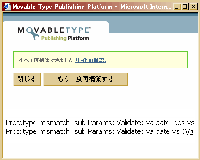 先日この Blog でもご報告しましたように、Blog のタイプを Movable Type 2.661 から Movable Type 3.151-ja (日本語版)に変えたところ、Blog の再構築時に下記のようなエラーが表示されるようになってしまいました。
先日この Blog でもご報告しましたように、Blog のタイプを Movable Type 2.661 から Movable Type 3.151-ja (日本語版)に変えたところ、Blog の再構築時に下記のようなエラーが表示されるようになってしまいました。
Prototype mismatch: sub Params::Validate::validate_pos vs (\@@) at /home/mt/extlib/Params/ValidatePP.pm line 139.
Prototype mismatch: sub Params::Validate::validate vs (\@$) at /home/mt/extlib/Params/ValidatePP.pm line 370.
エラーが表示されるだけで、特に不都合はないのですが、少し気になってネットで検索しましたところやはりありました。
Google の検索結果
どうもサーバにインストールされている Perl のバージョンが古いせいのようです。
■ Perl のバージョンアップ
FreeBSD 4.X RELEASE ではベースシステムで、Perl5.005_03 がインストールされています。FreeBSD 5.X RELEASE では、ベースシステムで Perl がインストールされていませんので、必要な場合、ports より別途インストールします。
うちのサーバは、FreeBSD4.11 なので、使用している Perl は Perl5.005_03 です。それでまたみゅさんのサイトのパールの更新のページを参考に、Perl のバージョンアップをしてみました。
とりあえずうちの FreeBSD4.11 サーバでは Perl は ports からのインストールではないので、単に ports よりインストールできる最新のものをインストールしてみました。
# cd ports /usr/ports/lang/perl5.8
# make install clean
# rehash
# use.perl port
# perl -v
とすると、
This is perl, v5.8.6 … と出てきます。
でもって
# use.perl system
# perl -v
とすると、
This is perl, version 5.005_03 …
と切り替わります。
この後 Blog の再構築をしてみると、上手く行ったらしくエラーが出なくなりました。しかし喜んでいたのもつかの間、うちのレンタル web アルバムを利用されている方から、レンタル web アルバムの編集画面がサーバエラーになって入れませんとメールで言われました。『う?ん、これはどういうことか…?。』とりあえず use.perl system のコマンドで元のバージョンに戻して急場をしのぎました。
■ ImageMagick の再インストール
ネットのサイトには色々な便利なサービスをしてくれているところがありまして、わたしのサイトもそのようなサイトになればといつも思っているのですが…(^^;)、Perl の文法チェックツールを提供してくれているところがあります。そこでレンタル web アルバムのソースをチェックしてみたところ、どうも use Image::Magick という部分がエラーの原因のようです。多分 ImageMagick の中の Perl と連携している部分のソースの中に、新しい Perl にリンクされていないソースがあるのではと考えました。それで一度 ImageMagick 自体を
# cd /usr/ports/graphics/ImageMagick
# make deinstall
# make clern
し、もう一度
# use.perl port
でサーバ機の Perl を新しいものにした状態で
# make reinstall
してみたところ、reinstall 中に盛んに found perl5.8.6 といったソースが表示され、新しい Perl との連携が上手く行ったようです。レンタル web アルバムも、問題なく使えるようになりました。
新しく FreeBSD4.11 で web サーバを作る時には、初めに Perl のバージョンアップをしてから、ImageMagick のインストールをすれば、何の問題もないということです。m(^^)m
※ みゅさんのページの「Perlに依存するportsが入っている場合」の意味が今ひとつよく理解できないでいますが、このことなのでしょうか…。(^^;)
sendmail の root 宛のメールを転送
FreeBSD の場合 OS をインストールすると、MTA(Message Transfer Agent)として sendmail が既にインストールされています。CGI などの sendmail 機能などは、rc.confが sendmail_enabl="NO" となっていれば使えます。メールを受信するなど本格的にメールサーバとして使うとなると、sendmail_enabl="YES" にしてもっと細かい設定が色々必要になってきます。
※ sendmail_enabl="NONE" とすると sendmail 機能も使えなくなるようです。
最近はメールサーバを作ろうとする人の多くが、qmail や postfix を利用されているようにも思うのですが、sendmail の sendmail 機能だけを使っているサーバ機で、毎日の root 宛のセキュリティーなどに関するメールを自分がいつも使っているメールアドレスに転送する方法を説明します。
設定は簡単です。/etc/mail/aliases の 19 行目辺りに、
# root: me@my.domain
と書かれた部分がありますから、この me@my.domain の部分に転送したいメールアドレスを書き込んでコメントアウトを外してあげます。その後 newaliases というコマンドを叩いてあげると、同じディレクトリ内にある aliases.db の内容が更新されて有効になります。
参考URL
http://x68000.q-e-d.net/68user/unix/pickup?%2Fetc%2Faliases
http://x68000.q-e-d.net/68user/unix/pickup?newaliases
WWWCOUNT インストール時の注意点?
サーバにしていますコンピュータは四六時中つけっ放しのため、2台を半年ごとに交代させて休ませています。休ませている間に点検・清掃を行います。1台は CPU Pentium Ⅲ 550MHz メモリー 640MB HDD 約 53GB の DELL Optiplex GX1。もう1台は CPU Pentium Ⅲ 500MHz メモリー 384MB HDD 約 40GB DELL PowerEdge 1300/500 です。
一昨晩その交代をしました。引越しが順調に行って喜んでいたら、WWWCOUNT というソフトを入れ忘れていました。ports からインストールしたらいつまで経っても表示されません。「う?ん困ったな???」 (^^;)
だんだん理由が分って来ました。それは最近 apache のオーナを nobody から www に変えたことが原因でした。www に変えたのは apache を suEXEC で動かそうと試した時にしたのですが、結局色々な人にユーザとして貸し出したりしない時は、suEXEC は使い勝手が悪いと分り止めました。その時の apache のオーナ変更がそのままになっていという訳です。
WWWCOUNT はオーナが nobody でインストールされるんですね。それで動かなかったのです。chown コマンドで全て www のもにしたら表示されました。でもその時外は大分明るくなって来ていました。(^^;)
WWWCOUNT のインストールで参考にさせて頂いたサイト
http://freebsd.sing.ne.jp/FreeBSD/14.html
WWWCOUNT の使い方
※ ただしインストール時の設定により、使える機能と使えない機能とがあります。
/wwwcount/wwwcount.html
NFS の利用
FreeBSD の自宅サーバ機のファイルを次期サーバ機にコピーする方法に悩んでいましたが、きょう NFS を使った方法を試してみました。rsync を使うことも検討していましたが、こちらの方が簡単そうですね。(^^;)
まずサーバ機の設定
vi /etc/rc.conf
portmap_enable="YES"
nfs_server_enable="YES"
nfs_server_flags="-u -t -n 4"
mountd_flags="-r"
サーパ機の /home 以下と /user 以下をそれぞれクライアント機(次期サーバ機)にマウントできるようにしようと思います。
exports と言うファイルは存在しないので新たに作ります。この exports に、クライアント機をローカル IP アドレスで指定します。半角の空白を入れて、複数指定することも可能です。
vi /etc/exports
/home -alldirs 192.168.0.31 192.168.0.32
/user -alldirs 192.168.0.31 192.168.0.32
再起動
次はクライアント機の設定
vi /etc/rc.conf
nfs_client_enable="YES"
nfs_client_flags="-n 4"
再起動
で、サーパ機の /home 以下と /user 以下をそれぞれクライアント機の /home 以下と /user 以下にコピーしたいので、クライアント機で root になって、
mount 192.168.0.30:/home /mnt
cp -R -p /mnt/ /home
umount 192.168.0.30:/home /mnt
mount 192.168.0.30:/user /mnt
cp -R -p /mnt/ /user
umount 192.168.0.30:/user /mnt
としてあげます。以上。
これいいね、新しいソフトのインストールもなしで簡単にできるし、他にも色々使い道がありそうです。ミラーリング的なこともできるかな。今後の研究課題です。(^^;)
参考サイトです。
http://www.freebsd.org/doc/ja_JP.eucJP/books/handbook/nfs.html
レンタル掲示板
昨年8月に総務省の通信局に届け出をしてCGIのレンタルを始めたのですが、レンタルアルバムばかり人気があって、掲示板の方はいまいちです。どうも検索サイトが関係していると推測しています。
と言うのも、レンタルアルバムの方は、 『レンタルアルバム』 で検索すると1ページ目に出てくるのですが、レンタル掲示板の方は 『レンタル掲示板』 で検索しても出て来ません。あまりにも 『レンタル掲示板』 のタイトルでページを公開している人が多いのです。
うちのレンタル掲示板はタグ有効式のものは年間使用料が 600円と安いですし、画像アップロード式のものは年間 1200円ですが、一回に転送できる画像容量が 175KBもありますし、投稿記事も 300 まで画像つきで残ります。その後、画像は消えますが過去ログとしてテキストが全て残ります。何しろ宣伝が入るのがイヤという方々にお薦めです。
やはり宣伝が大事ですね。ぜひこちらをご覧下さい。Ryos.InfoレンタルCGI
レンタルメール送信CGI
※ 自宅サーバからのメール送信に対する規制が強化されて参りましたため、2006年現在このサービスは行っておりません。
新しく、メール送信CGIのレンタルを始めました。最近の迷惑メール蔓延の中で、ホームページに自分のメールアドレスを載せるということは、迷惑メールをもらう大きな要因です。なぜなら迷惑メールを発信する業者は、ホームページ上のメールアドレスを拾い集めるソフトを使って、ホームページ上のメールアドレスを収集しているからです。そのような中で、ホームページのソースにメールアドレスを載せないで済むメール送信CGIがあればとても安心ですね。
このレンタルメール送信CGIは、趣味でホームページを公開していて、自分のホームページへの感想などをメールで送ってもらいたいけれど、ソースを見るとメールアドレスが分かってしまうのは嫌だという方々向けのサービスです。
一日に送信できるメールの数は24通に制限されていますので、通販などをされている業者の方々には向きません。 使用料は、一年間で 600円(消費税・送金手数料込)です。
レンタルwebアルバム
ご好評レンタル中のレンタルwebアルバムの、利用できますアルバム数を今までの5個から、10個に増量致しました。! これにより、一年間1200円(消費税込)の利用料で、120枚の画像を公開できるアルバムが10個、合計1200枚の画像を公開できます。
Ryos.InfoレンタルCGIのレンタルwebアルバムの特徴は、掲載できる画像数が多いことと、表示されるインデックス(目次)ページのサムネイル(小さい画像)が実際に自動的に作られて表示されるということです。そのため、目次ページの表示速度がとても速いのです。サムネイル自動作成には、サーバにインストールされている ImageMagick というプログラムを利用して行っていまして、jpg 画像は jpg画像のサムネイルが、gif 画像は gif画像のサムネイルが作られます。(ただし容量の関係で、bmp 画像は全て jpg 画像に自動変換されます)ちょうどブログの画像アップロード機能と同じとお考え下さい。
このアルバム数の増量に伴い、既にご利用の方々には、アルバムの保存先フォルダ名をお決め下さいますようお願いしております。これはサーバ内を整理する目的もありますが、アルバムのアドレスが簡単に分かることから起こる、第三者からのいたずら防止の目的もあります。
新規に申し込まれる方は、既にお申し込みフォームの中にフォルダ名を記入する欄がございますので、そのままお申し込み下されば、ご記入の名前のフォルダ内に10個のレンタルwebアルバムが設置されます。お申し込みは、こちらのページからよろしくお願い致します。どうぞご利用下さい。m(^^)m
レンタル画像スペース
※ このサービスは2006年にて終了いたしました。現在新規受け付けはしておりません。
レンタル画像スペースの貸し出しをしています。このサービスは、画像スペースが足りなくなって困っているとか、FTPソフトの使い方がよく分からない、あるいは面倒くさいという方向けのサービスです。
一回に送れる画像ファイルの容量は、300KBまでです。また、レンタル画像スペースの容量は300MBまで。使用料は、年間1200円(消費税・送金手数料込)です。
オリジナル画像アップロードの際に、サムネイルを作るにチェックを入れておくと、自動的にサムネイル画像(大きさは指定できます)が作られます。サムネイル画像を作るのが面倒だ、という方にもお薦めです。
画像アップロードツール送信画面
詳しくは下記のページをご覧ください。m(^^)m
http://cgi.ryos.info/img/
FreeBSD インストール
- FD から
- CD から
- ネット上の FTP サイトから
- LAN 内のPCから FTP を接続で
- ハードディスクの MS-DOS パーティションから
- QIC/SCSI テープから
- NFS( Network File System)を利用して
CDD の無いPCですと、ネット上のFTPミラーサイトからダウンロード・インストールする方法が一番簡単です。FreeBSD の場合、インストール時にネットワークカードを装着して繋いだ状態で行えば、インストールフロッピー2枚(5.3 relese よりフロッピーが3枚になりました)を使うだけで、その時点でネットワークカードが設定でき、FreeBSDによってサポートされているネットワークカードであれば有効になります。FTPミラーサイトに置いてあるリリースは、最新のものからひとつかふたつ前のリリースまでです。各リリースに対応したパッケージは膨大な容量であり、あまりいくつものリリースのパッケージをFTPミラーサイトに置いておけないためです。それで古いリリースでも気に入っているので、もう一度インストールしたいなんていう時に、ネット上のFTPミラーサイトからのインストールはできないことがあります。
先日、インストールCDが欲しくて FreeBSD Expert という雑誌を買ってみました。思った通りで、パッケージは重要と思われるほんの少しのものしか収録されていませんでした。まっ実際問題ミラーサイトにあるパッケージを全て収録するとなると何GBかになってしまいます。ミラーサイトで配布されているインストールCD作成用の ISO イメージを使って CD に焼き込んでも、多分同じような CD になると思います。
わたしのように FreeBSD を OS にしたサーバでレンタルCGIのようなホスティングを始めますと、自分の気に言ったリリースをいつでもインストールできるようにしておきたくなります。それで昨年作った FreeBSD を OS としている GUI 環境のある PC (HDD 容量40GB)に、ミラーサイトの気にいったリリースだけを gFTP というソフトを使ってコピーしてみました。そうしたところ、Packages や tool ディレクトリ はショートカットで実際のディレクトリが別のところにあるために、実際のディレクトリ構造のままコピーできず、これを使ってインストールしたところパッケージのインストールが上手く行きませんでした。それで FTP クライアントを変更して wget にしてみました。これはダウンロード先の構造をそのままにコピーしてくれますので、ショートカットのディレクトリもそのままコピーすることができました。
例えば 5.3-RELEASE ディレクトリ以下をコピーしたかったら、保存したいディレクトリに移動して、
wget -r -np ftp://ftp.jp.freebsd.org/pub/FreeBSD/releases/i386/5.3-RELEASE
とコマンドを打ちます。後 packages ディレクトリも全てコピーしたい場合は、
wget -r -np ftp://ftp.jp.freebsd.org/pub/FreeBSD/ports/i386/packages-5.3-release
としてあげます。同じように tools 以下もコピーしたい場合は、
wget -r -np ftp://ftp.jp.freebsd.org/pub/FreeBSD/tools
としてあげます。このコマンドでは指定したパスの最後のディレクトリ以下の全てのファイルとディレクトリ、そしてまたそのディレクトリの中の全てのファイルとディレクトリといった感じにコピーされます。指定ディレクトリより上のディレクトリは、ディレクトリのみがコピーされます。
上手く行きました。しかしパッケージ全部の容量は半端ではないですね。今回4.11-RELEASEで行いましたが、FFFTPでその全容量を調べてみたところ11.675GBありました。全てダウンロードするのに6時間以上かかりました。(^^;)
※ X を含まない Distributions のインストールのみでしたら、packages ディレクトリのインストールは要らないと思います。X を含んだ Distributions をインストールする場合は、これに関わるパッケージをコピーしておかないとだめなようです。また、OS インストール後にインストールする色々なソフトをそれぞれ開発サイトなどからダウンロードしてコンパイル、インストールしている方や、ports からインストールしている方も、全ての packages のコピーは全く無意味だと思われます。(^^;)
後は vipw に、
ftp:*:99:99::0:0:FTP:/保存先ディレクトリへのバス:/nonexistent
※ 保存先ディレクトリへのバスは、pub ディレクトリのひとつ上のディレクトリ名。
と書いて保存して、インストール Media で FTP を選択。FTP では URL を選択してしてインストールプログラムをコピーした PC のローカルIPアドレスを書き込んであげます。
ftp://192.168.0.*
といった感じですね。
ちなみに LAN 内の PC の CDD に接続したいときは、 vipw に
ftp:*:99:99::0:0:FTP:/cdrom:/nonexistent
と書いて保存した後、CDD に CD を入れて
# mount /cdrom
でマウントした後、前述の場合と同じようにインストール Media で FTP を選択。FTP では URL を選択してしてインストールCDを入れた PC のローカルIPアドレスを書き込んであげれば、上手くインストールできるはずです。
CD を取り出す時には、
# umount /cdrom
としてから、取り出してください。
参考サイト
FreeBSD Memo
FreeBSD ハンドブック
初仕事
 昨年秋から始めましたレンタルCGIの貸し出しプログラムを増やしました。新しいプログラムは、「レンタルwebアルバム」と「レンタル画像スペース」です。
昨年秋から始めましたレンタルCGIの貸し出しプログラムを増やしました。新しいプログラムは、「レンタルwebアルバム」と「レンタル画像スペース」です。
アルバムは120枚の画像を公開できるアルバムを3個1セット(2006年現在10個1セットで合計1200枚公開できます。1回に転送できる画像ファイルの容量は、300KBまで。一年間のご利用料は消費税・送金手数料込みで 1200円 )でお貸しするシステムです。
また、画像スペース(1回に転送できる画像ファイルの容量は、300KBまで。一年間のご利用料は消費税・送金手数料込みで 1200円 )の方は300MBまでご利用することができます。
※ 2006年現在このサービスは受け付け終了致しました。
どちらもオリジナル画像を送信しますと、もくじ・インデックスページに利用できるサムネイル画像(小さい画像)が自動的に作られます。これはサーバにインストールされている ImageMagick というアプリケーションによってリサイズが行われます。サムネイルに実際に小さい画像を使ったページは、とても早く開くことができます。この仕組みを採用しているレンタルCGI事業者は未だほとんどありません。わたしのところのだけかも知れません。軽いページで見せて、もっと見たい人には大画像で見せるという方式です。ぜひサンプルでお試し下さい。m(^^)m
※ 総務省への届出電気通信事業(旧一般第二種に該当。ホスティング)の届け出番号:A-16-7891
メールキュー(mailq)とは
我が家のサーバでは、近頃のウィルスメール、迷惑メールの蔓延を考慮してメールサーバは建てないこととしていたけれど、スペック CPU Intel486DX4-75MHz Memory 20MB HDD 4GB のノートパソコン Think Pad 345cs が遊んでいるので、勉強を兼ねてこれに構築してみることにした。MTA(メール配送システム Mail Transfer Agent)は qmail にしてみた。
サーバ構築の解説サイトは多いけれども、プラットホーム、アプリケーションのバージョンなどの違いから微妙に解説が生きていたり死んでいたりで中々難しい。細かい構築の手順はいつかまとめるとして、今回ちょっとはまってしまったことがあった。
独自ドメインの取得 No-IP編
さて丸2年間もただで利用させて頂いた No-IP さんのDDNSサービスですが、今年の8月よりうちの自宅サーバで有料の掲示板CGIレンタルサービスも始めたことだし、うち専用のドメインを作らねばと常々思うておりました。
折角長期に渉って No-IP さんのお世話になったのですから、独自ドメインの登録と、その後のDDNSサービスも No-IP さんにお願いしようではありませんか、と言うことで No-IP さんに申し込もうとしたのですが、 No-IP さんは支払いがクレジットカード(Visa、MasterCard、American Exprss、Discover)でなければだめでした。それで伸び伸びになっていましたが、この度10月末にみずほ銀行で申し込んだUC・Masterカードとセットになったキャッシュサービス、みずほマイレージクラブのカードを頂くことができ、目出度く独自ドメインの取得と相成りました。
m(^^)m
独自ドメインを取得するには、まずそのドメインが既に誰かに使われていないかを調べる必要があります。これはどこのドメイン登録代行サービス業者(一般にドメイン登録業者はレジストラと呼ばれています。ドメイン登録を代行する会社としては、日本では お名前.com などが有名です)のwebサイトでも簡単に調べられるようになっています。
No-IP の場合、まず No-IP Domains をクリック。
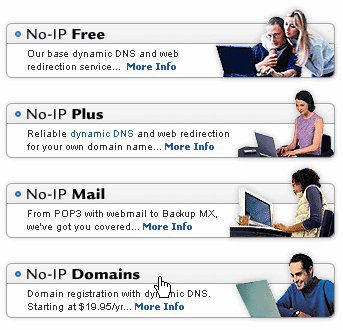
今 .info のセール中です。(このセールは、既に終わりました 2005.8)他の .com や .net は一年間で19.95$(11/18現在約2100円) もかかるのに .info は10$ も安い 9.95$(11/18現在約1050円) でドメインの登録ができます。
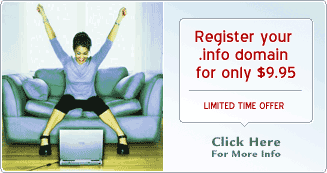
※ .info は、.com や .net が一杯になってしまったので、新たに作られたドメインです。
これが一年間の価格表。固定IPでない人は、右の With No-IP Plus に申し込まねばなりません。これはIPアドレスの変化に応じて、IPアドレスとドメインとの関連付けを更新してくれるサービスとセットになっています。年間費用は、.com .net .org は 32.95$(11/18現在約3470円)ですが、.info は 10$ 安く 22.95$(11/18現在約2420円)です。
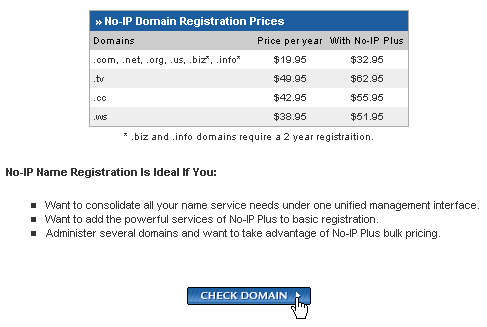
例えば "uhoho" と入れて SEARCH をクリックしてみると、uhoho.net と uhoho.com はもう既に誰かに使われていることが分かります。
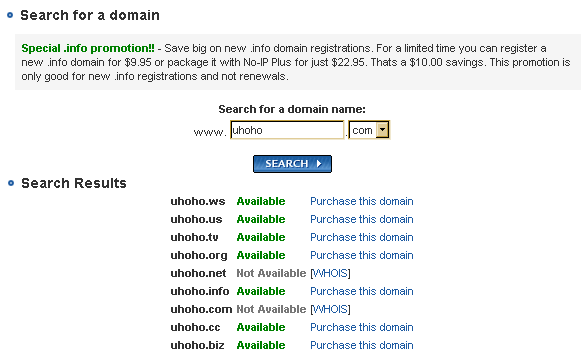
自ドメインを検討し、使えることも分かったらいよいよ登録です。(^^;)
ログインし、Buy a Domain をクリックします。(未だ登録していない人は No-IP のメンバー登録をすませてからね)
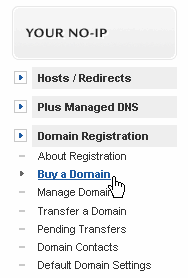
希望のドメイン名を入れてクリック。
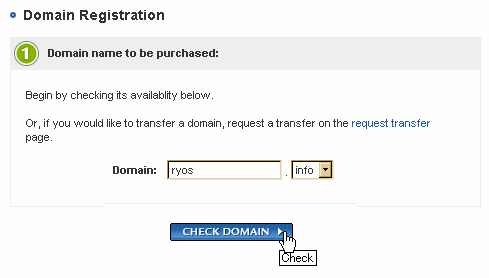
① は固定IPでない人は上にチェックを。
② は No-IP のメールに関するサービスを必要としない人は下にチェックを入れて NEXT をクリック。
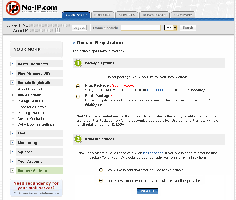
※ この画像はクリックすると大きくなります
ここはサーバのへの問い合せに答える人や、No-IP からの請求に応対する人などを記入するところですが、出て来た名前に間違いがなければそのまま NEXT をクリック。
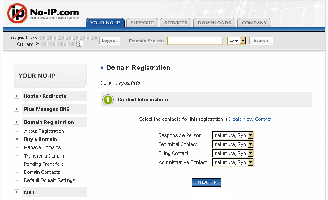
※ この画像はクリックすると大きくなります
今直ぐ有効にしたいので、ACTIVATE NOW をクリック。
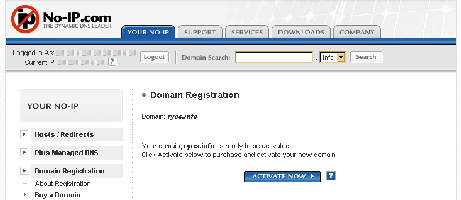
※ この画像はクリックすると大きくなります
ちょっとくどい質問ですね。ドメインを有効にしたいので、ACTIVATE/RENEW にチェックを入れて ACTIVATE NOW をクリック。
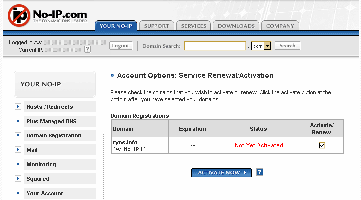
※ この画像はクリックすると大きくなります
Year が1の状態になっていると思いますが、とりあえず1年契約ということでしたら、NEXT をクリック。2年3年で契約したい場合は、years を自分の契約したい年数にして Update Quantity をクリックし、NEXT をクリック。
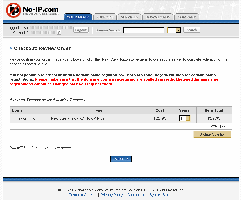
※ この画像はクリックすると大きくなります
さていよいよ支払いです。クレジットカード番号などの必要項目(* 印のある項目)を埋めて行きます。
クレジットカードの情報の見方と書き込み方は、あまり解説されていませんが、ポイントがあります。
有効期限の見方ですが、カード上で有効期限は「月/年」の順で表示されています。有効期限が「07/09と記載されている場合は「2009年」「7月」となります。
またクレジットカード番号を書き込む際には、半角数字で入力します。番号の間に、スペース(空白)、ハイフン(-)など、数字以外は記入してはいけません。
記入欄のアスタリスク * のあるところ以外は、書き込まなくてOKです。
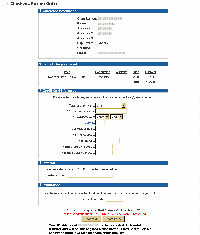
※ この画像はクリックすると大きくなります
カードの種類を選択。
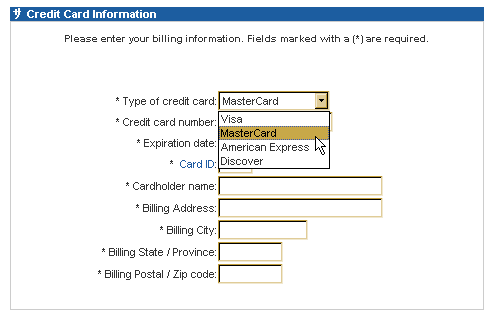
カードIDの下3桁も記入して Checkout をクリックします。
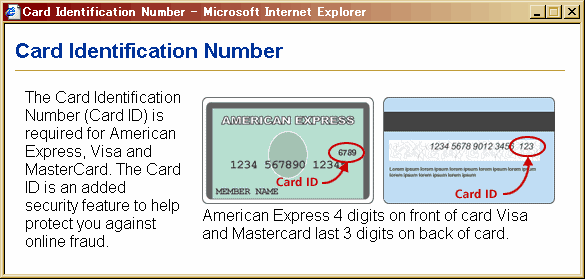
どうですか、下のようにあなたの申し込みは受け付けられましたとでましたか。(^^;)
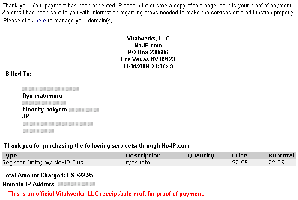
※ この画像はクリックすると大きくなります
Please click here をクリックしてみると、さっきまで Not Yet Activated だった表示が Active に変わっていました。\(^^)/
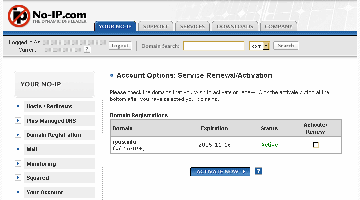
※ この画像はクリックすると大きくなります
下記の設定がなされました。No-IP さんは太っ腹ですね。無料の方はそのまま利用できるようになっています。しかしそうでないと、既にある web site のドメイン変更を全て短期間にしなくてはいけなくなり大変ですよね。ただ今後 ryokucchi.no-ip.com のリンクをどのように ryos.info に切り替えて行くかです。相対パスのリンクは何も問題ないのですが、blog で使っている画像のように http から始まる絶対パスで書かれたリンクは、いつか ryokucchi.no-ip.com から ryos.info に切り替えないとまずい訳で…。(^^;)
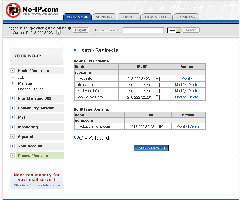
※ この画像はクリックすると大きくなります
また、自宅サーバの先輩 Kamoland さんのサイトの解説を読むと、apache の VirtualHost の設定の中で Redirect permanent 機能を利用すると、ryokucchi.no-ip.com でアクセスして来た人を自動的に ryos.info に回してくれるとか。それにステータス301を返してくれるので、検索ロボットもドメイン変更に気づいて検索情報を変更してくれるとか…。まっ追々ですね。(^^;)
※ この方法は上手く行きました。(2005.8)
昨日の書き込みにも書きましたが、ネットの諸先輩方の書き込みを見てみると、登録してから設定項目が反映されるまでに相当時間がかかるとありますが、わたしの場合5分とかからなかったようです。ただ外部プロキシ経由でアクセスしなければいけないことを忘れていて、ちょっと表示されないぞ?、慌ててしまいました。(^^;)
※ この投稿は、わたしの体験談であり、No-IP への登録申し込みを保証するものではありません。よってこの投稿を見て失敗した、損害を受けたとしても当サイト一切責任は負えませんことを了解願います。m(_ _)m
ついに… (^^;)
昨日はわたしが先生をしています「HPの作り方教室」でしたので、珍しく早起きして出かけました。お昼に帰宅すると郵便屋さんが何やら家の前でもぞもぞしています。「あっ来たかな!」ピンときました。3週間程前に依頼していた、みずほ銀行のキャッシュカードとUCマスターカードが一緒になったマイレージクラブカードが来たのではないかと。聞いてみるとやはりそうでした。(^^;)
アメリカのドメイン登録・管理会社 no-ip にサービスを申し込みたいと思っていたのですが、支払いのためのクレジットカード持っていなかったのでずっとできませんでした。Visa Master Amex のどれかでないとだめなのです。全文英語のページと、ニフティーのオンライン翻訳サイトの翻訳CGI が訳してくれた翻訳文とにらめっこすることうん時間。何とか申し込めました。ネットで先輩方の書き込みを調べてみると、登録してから設定項目が反映されるまでに24時間程かかるとありましたが、わたしの場合5分とかからなかったようです。で下図のような設定が no-ip さんの方になされました
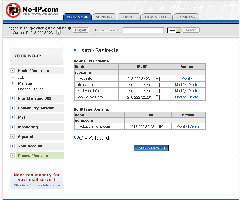
始めアクセスしても開けないので慌てましたが、何のことはない、自分のローカルエリアネットワーク内からは、自ドメインでのアクセスはできないのです。あはははは、百も承知していることなのに…。(^^;)
で、WebSitePulse さんのチェックツールや、プロキシサーバ経由のアクセスで確認しました。OKです。後はクライアント機の HOSTS ファイルに 192.168.*.* ryos.info と書き込んでLAN内のPCから見ています。
新しいうちのドメインは、/ です。m(^^)m
http://ryokucchi.no-ip.com/ のFreeドメイン利用の無料サービスも、まだ継続して受けていますので、当分は今のままで大丈夫ですが、できましたらリンクを書き換えてください、ヨロピコ。m(_ _)m
サーバマシンの追加
前にも書いたような記憶がありますが、下の画像が我が家で1年と3ヶ月働いた自宅サーバのマシン IBM Think Pad 345cs( CPU Intel486DX4-75MHz Memory 20MB HDD 540MB )です。

現在は、今年の3月末にネットのよきお仲間、松島昌生堂さんより DELL Optiplex GX1( CPU Pentium Ⅲ 550MHz メモリー 640MB HDD 約 53GB ) を頂き、それに切り替えました。このマシンがあまりに調子がよいので、8月末に総務省に届出電気通信事業をするための届け出をし、有料で掲示板を貸し出す事業を始めました。ただ半年何事もなく動き続けてくれたのですが、はやり何かあった時に心配ですし、中に溜まったホコリなども掃除したいので、2台目のサーバ機を探しました。そうしたところ、MSNのネットオークションで DELL PowerEdge 1300/500 が送料込みで1万円以下で出ていたので落札、と言っても入札したのはわたしだけでしたが(^^;)、手に入れました。

画像左が Optiplex GX1 右が PowerEdge 1300/500
3月に頂いた Optiplex GX1 は、松島さんが大分アップグレードされたようで CPU こそ販売時のままでしたが、メモリは 640MB、HDD は、53GB もありました。今回の PowerEdge 1300/500 は、元々ワークステーション用に作られたマシンなので、HDD なんぞはデフォルトで SCSI 接続になっていました。オークションに出品された方がそこまで説明していなかったのでちょっと面食らいましたが、幸いサーバ用なので CD ディスクは使わないためその接続コードを新しく6000円で購入してきた IDE の HDD に接続して直ぐに起動できました。DELL の PC は、立ち上がりに設定画面が出、そこで SCSI を指定したり、IDE を指定したりできます。CPU も メモリも Optiplex GX1 より劣るのですが、WebSitePule.com さんの自宅サーバ稼動チェックツールで何回かチェックしたところ、常に Response time が 0.5 seconds 以下の表示となっているので、まずまずホッとしているところです。(^^;)
Book oFF
地元の大きな電気屋さん murauch.co.jp の修理センターが、今年突然 Book oFF のお店になった。1階がCD・DVDに書籍類、2階は何だかキャラクターもののフィギュアみたいなものが並べてあった。
レンタル掲示板始めました
♥ Ryos.info レンタルCGI ← ここをクリックしてね♪
 にこにこ |
 普通 |
 初めまして |
 ぐすん |
 は?い! |
 おいおい |
 怒ったぞ! |
 お眠です? |
 びっくりー! |
 やれやれ |
 いやあ |
 わからん? |
 あわあわ |
 こら?! |
 やったーっ |
さて大手町の総務省関東総合通信局情報通信部電気通信事業課に届出電気通信事業(旧一般第二種事業に該当)の届出も済ませ。レンタル掲示板に使うCGI製作サイトへの事業者登録も済ませましたので、よいよ掲示板のレンタル開始です。
便利で楽しいレンタル掲示板です。利用者のパソコンの中の画像を送信して表示できる画像アップロード式(年間使用料1200円消費税込)のものと、タグを書き込むことで画像を表示できるタイプ(年間使用料600円消費税込)の2種類をレンタルしています。
どちらも親記事に対してレスがつけられます。ご利用される方(管理人)が設定変更画面から、タイトルやデザイン、パスワード、アイコンの有る無しなど設定を色々変えることができます。お試し用掲示板がありますので、お試し下さい。ご質問はご遠慮なく質問掲示板でお尋ね下さい。
設置してみようと思われましたら、お申し込み用送信フォームよりお申込み下さい。お申し込みされたその時点で設置され利用できます。お試し期間が2週間ございますので、その間に使用して頂き、お気に召しましたら使用料のお振り込みをお願い致します。2週間を過ぎてもお振り込みがございませんと、キャンセルされたこととなり掲示板は削除されます。詳しくは、ご利用方法・ご利用規約をご覧下さい。
ネットで事業をするには 2
さて先月代田区大手町にある総務省関東総合通信局の情報通信部電気通信事業課にレンタル掲示板をするための届け出をして来たのですが、その時の職員の方のお話では、届け出を受理したお知らせは郵送されるものの、事業は本日より行ってよいですとのことでした。また届け出をしたことをネット上に明記したり、よくネット上の通販会社が載せている「通信販売法に基づく表記」なるものの表記も、必ずしなければいけないというものではありませんとのことでした。なんだそうなんだ。(^^;)
さて今回レンタル掲示板を始めようと思ったきっかけは、前回書きましたようにサーバのスペックが上がったことも大きいのですが、CGI-designというCGIスクリプトの公開サイトで、複数掲示板なるスクリプトを見つけたことにもよります。これはひとつのスクリプトでいくつもの掲示板を動かすというスクリプトで、ある決められたディレクトリ内に掲示板用のディレクトリを作り、そのディレクトリ名を引数としてアクセスすると新たに掲示板が作られるというものなのです。ではそのディレクトリを自動的に作れないか。で、kent-web さんで配布されている postmail というメール送信CGI のスクリプトの中に、お客さまが申し込みの送信をする過程でサーバ内の決められたディレクトリ内に掲示板用のディレクトリを作れないかと考えました。(^^;)
下記のスクリプトでなんとかディレクトリ生成はできたものの、パーミッション 755 のところを 777 にしてもパーミッションが 755 になってしまった。
mkdir ("./bbs/$n", 0755) || die "ディレクトリ生成失敗 : $!";
何かいい方法はないものかな…、と悩んでいましたが、
chmod(0777,"./bbs/$n") or print "$!";
と書き足すことで解決しました。何となくスマートではないのですが…。(^^;)
また最初はメール送信フォームにユーザID欄を設け、そこに書き込まれた ID が掲示板のためのディレクトリ名になるように設定してみました。
<input type="text" name="id" size="35" style="ime-mode:disabled;">
とすれば、間違って直接入力以外の入力で送信されることもない。しかしよくよく考えてみると、お客さまに ID を決めて頂くと同じ ID が出て来る可能性がある訳です。それで勝手に1から順に2、3とディレクトリ名がつけられるようにしようと思いました。が、さてどうしたらそうなるか…。一日ほど考えたでしょうか、思いついた方法はパーミッション 666 にしたナンバーを参照するのと同時に書き込みできるファイルを作り、参照した数字プラス1を書き込むように設定してみました。始めこのファイルに0を入れておくとメールが送信される度に1、2、3という名のディレクトリが生成されていく仕組みです。お?、スクリプトって考えればなんでもできるのね。(^^;)
さて自分で改造したとはいえ、元は人さまの作られたスクリプトです。これをただで商売に使っては申し訳ない訳で、kent-web さんのスクリプト商用利用の事業者登録は昨年の7月に済ませてありましたので、今回は CGI-design さんのスクリプト商用利用の事業者登録を致しました。どちらも12000円をお支払いすると、永久的にスクリプトの商用利用ができるというシステムになっています。
Ryos.Info レンタルCGI
| 2003年7月、Kent Web CGI 商用利用の事業者登録。 |  |
| 2004年8月、CGI-design CGI 商用利用の事業者登録。 | 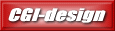 |
つづく
ネットで事業をするには1
ご存知の方もおられると思いますが、当ブログ Ryokucchi blog site は当初レンタルサーバクールオンラインのサーバにありました。2004年3月末にネットのお仲間から一時代前の(と言っても今わたしがメインに使っています windows 98 よりも新しくハイスペックなんですが(^^;))パソコンを頂き 2002年 10月より開始した自宅サーバのスペックが一気に高くなました。それで今までクールオンラインに置いていたサイトを全て自宅サーバに移し、5月にクールオンラインとのレンタル契約を解約しました。
まっ自宅サーバのスペックやハードディスクの容量が著しく増えたことが、引っ越しの一番の原因なのですが、クールオンラインにスペースをお借りしていてレンタルサーバの怖さを体験したのも大きな一因でした。クールオンラインさんには、本当を言いますと色々お世話になっています。わたしのいくつかあるサイト(日野の植物、冬芽と葉痕、くまちゃんのホームページの作り方など)をクールオンラインのトップヘージやメールマガジンで何度か紹介して頂いたお陰でカウンター数も飛躍的に増えました。そのお陰もあってか、冬芽と葉痕のサイトはいつの間にかYahoo!カテゴリの樹木に登録されました。
しかし、クールオンラインの利用者の中には借りているスペースで高負荷の CGI (ゲームやアクセス解析 CGI など)を稼動させたり、自分のスペースに設置した CGI を他人に貸したりとそれはもう…。確かに利用容量が 300MB もあったら、よほどの人でなければ使い切れるものではありません。そこで皆様々な使い方をする訳です。その辺りがレンタルサーバの怖さですね。実際利用者の誰かが原因とみられるサーバダウンが時々あるようです。そして infoseek と合併後 2003年 8月にはサーバの仕様を大幅に改変し、大分使い勝手が悪くなり、今回の解約に至ったという経過です。(クールオンラインのあべっちさんごめんなさいね?。言い訳するつもりではないんですが、最近わたしの知人が4人もクールさんと契約しましたよ。(^^;))
自宅サーバでは、開始して間もなく 10人ほどの人に掲示板 CGI をお貸ししていました。開始当初は自宅サーバ機のスペックが、CPU Intel486DX4-75MHz Memory 20MB HDD 540MB と言うもので、掲示板自体表示されるまでに少々時間がかかるという代物でした。しかし、ここにきて始めに書きましたようにサーバ機のスペックが一気に高くなったもんですから、普通のレンタル掲示板と同等、それ以上の能力となりました。その結果色々な人に掲示板 CGI を借りたいと言われるようになりました。なるほど、使い勝手のいい掲示板 CGI を欲しい人はけっこういるのですね。今まで知り合いの方、または知り合いの知り合いの方にのみに無料でお貸ししていましたが、これからは一定の規定を設け、有料にて大勢の人にお貸ししてみたいと思うようになりました。(^^;)
まずしなくてはいけないことは、インターネット上で事業をする訳ですから、国の通信関係のお役所への届け出です。ネットの検索で色々調べて行くと、どうも掲示板 CGI のレンタルは届出電気通信事業(旧一般第二種に該当する電気通信事業)のホスティングという種類になるようです。その届け出先は総務省の通信局らしい。東京辺りでは、総務省関東総合通信局情報通信部電気通信事業課ですね。ここはサイトもあって、提出書類のダウンロード、書き方の pdf ファイルなども公開されていてとても助かりました。これらの書類と登記簿謄本(個人の場合は住民票)を提出するのです。
早速行って参りました。8月27日千代田区大手町の総務省関東総合通信局情報通信部電気通信事業課まで。何度見てもこの名前は覚えられないですね。(^^;)
つづく
自宅サーバ開始当初のサーバマシン

海外文通?
いやはや海外不文通などと書くと誤解を招くのですが、初めて外国の人とメールでやりとりをしました。わたしの家の web サーバも、今年で2年目を迎え順調にサーバの役目を果たしています。その陰の協力者として、DDNS サービス提供会社があるのですが、我が家では未だに独自ドメインの取得をせず、no-ip.com さんの no-ip free のお世話になっています。そう無料のサービスを未だに受けているのです。
no-ip.com さんでは、no-ip Plus という独自ドメインの取得と、そのドメインによるDDNS サービスを年間 $32.95/年 (約4000円弱/年)でされているので、行く行くはそのサービスを受けたいと思っています。この件の解説は、下記のサイトで詳しく解説されています。
それはさておき no-ip.com さんでは、no-ip.com さんのサイトにログインする際に自分のメールアドレスとパスワードを入れることになっています。そのメールアドレスが、レンタルサーバのサービス変更に伴い廃止されることになりました。それで @nifty翻訳のページで日本語の文章を英語の文章に変換してもらい、恐る恐る no-ip.com さんへ質問送信のページより、送ってみました。
Hello NO-IP,
I have always been indebted to you. I am very thankful to you..
My mail address which I have registered will be abolished in about ten days.
My old mail address is ryokucchi@**.ne.jp
My new mail address is ryokuchi@**.**.ne.jp.
Please teach me how to change the mail address which I have registered.
Thank you for your consideration.
Ryo Matsumura
Tokyo Japan
http://ryokucchi.no-ip.com/
間もなく下記のようなお返事を頂きました。
THIS IS AN AUTOMATED MESSAGE REPLIES TO THIS EMAIL WILL NOT BE ANSWERED.
Thank you for using the No-IP.com Support Ticket System. The following response is from a No-IP support team member:
Date: May 13, 2004 (3:38pm PDT)
From: No-IP Support
Login to No-IP.
Click 'Your Account'
Then click 'Change Email'
何のことはない、質問の中の語句に反応して、自動的に送られて来た回答ですね。いやはや…。(^^;)
IPアドレスの更新
※ この記事は、内容が少し古くなりました。新しい記事を読まれたい方はここをクリックしてください。
自宅サーバを動的 IP アドレスを利用して稼動している人は、IP アドレスの変化時にお世話になっているダイナミック DNS サービス会社のサイトに行って、新しい IP アドレスを登録して来なくてはいけないのですが、それを自動的に行ってくれるソフトを各ダイナミック DNS サービス会社の方で提供して下さっている。しかしわたしが最初に自宅サーバを勉強し始めたきっかけとなった KentWeb さんの解説ページに
http://www.kent-web.com/www/anhttpd/www3.html
-------------------------------------------------
IPアドレスが変わる度に、NO-IP.com のサイトに行って更新作業を行う必要があります。しかしながら、大変面倒な作業ですね。これを簡略化するために、No-IP.com では一連の更新作業をパソコン側で設定できる専用ツールを用意しています。
No-IP.com のトップページの右下部に「Dyn-Update Client」というリンク部があります。ここで、Windowsユーザの方は「Windows」をクリックするとダウンロード画面に行くことができますので、専用ツールをそこでダウンロードし、あなたのパソコンにインストールします。ただし、専用ツールを使っても毎回手動で更新しなければいけないことには変わりはなく、あまり効率的とは言えません。
------------------------------------------------
と書いてある。それでずっと DICE を使っていたのですが、サーバを FreeBSD にしてからは適当な更新ソフトが見つからず、Windows 使用時にチェックして DICE で更新したりしていました。DICE には Linux 版があり、FreeBSD でも使えるかとも思うのですが、GUI 版しかなかったので諦めていました。しかしふとしたことからネットで、NO-IP の自動更新ソフトは、設定した間隔(分単位)で IP をチェックしてくれて、違っていたら自動更新してくれると書いてあるサイトを発見。
noip_updater_v1.6.tar.gz の場合。
http://kogure.no-ip.com/pc-unix/redhat/7.1/noip.html
noip-2.0.12.tar.gz の場合。
http://kogure.no-ip.com/pc-unix/redhat/8.0/noip2.html
早速インストールしてみた。そしてルーターの設定を変えたので、早速このソフトを起動してみると、確かに自動的に登録 IP を変更してくれた。ヤッタ?\(^o^)/
わたしはずっと Kent さんの「ただし、専用ツールを使っても毎回手動で更新しなければいけないことには変わりはなく、あまり効率的とは言えません。」の教えを信じて来たのに、Kent さ?ん、解説書き変えて?。
OS の入れ替え報告 その2
OS の切り替え作業にの没頭し、まるで浦島太郎状態です。
ただ毎日買い物や、寄り合い、HPの作り方教室などには出かけて
いますので、ご安心を。(^^;)
関心のないかたにはチンプンカンプンな話で申し訳ないのですが、
今回の OS の入れ替え作業でしたことを整理してみました。
1. FreeBSD4.9 のインストール
・起動 floppy disk の作成
・各種設定
・インストール
・インストール後の設定(rootpassword、ユーザ登録など)
2. kernel の再構築
・Mykernel 各種設定
・disk quota の設定
・chroot の設定
・再構築
3. ImageMagick のインストール
・なぜか途中 /stand/sysinstall が立ち上がって Xwindow
のインストール要求をされ、あっさりと OK してしまう。
4. GD のインストール
5. postgresql のインストール
6. Apache2(httpd)のインストール
・/usr/local/apache2/conf/httpd.conf の設定
7. logrotate のインストール
・/usr/local/etc/logrotate.d/httpd の設定
・/usr/local/etc/logrotate.conf の設定
・/etc/newsyslog.cof の設定
8. zlib のインストール
8. PHP のインストール中
9日(月)から延々ともう5日目です。まだ、今現在も
configure、make、make install の作業は続いています。(^^;)
サーバのOSの入れ替え
わたしの私設サーバは、FreeBSD という Unix 系のフリーの OS を使っていますが、バージョンがどんどん新しいものが出ています。今まで4.7を使っていて調子もよかったのですが、Blogをインストールした関係でImageMagickを入れようとしたら、どうしても上手くできませんでした。(;;)
何しろ FreeBSD.ORG の ftp サーバにはもう既に 4.8 までしか置いていないのです。4.7 のパッケージをネットからダウンロードしようとしてもできないのです。それで思いきって OS 自体を新しいバージョンに切り替えることに致しました。4.9 辺りを入れてみましょうかということで一日かけて入れてみたのですが、セキュリティーが強化されているのでしょうか、inetd.conf の ftp のところのコメントアウトを取っても FFFTP でアクセスできません。4.7 でしたらこれだけでだったのですが、そしてパッケージから php5-5.0.0 を入れたところ、一緒に apache-1.3.28 までインストールされてしまいました。今時 apache-1.3.28 でもないでしょう。まえの 4.7 の時でさえ apache2 を入れていました。それに勝手にドキュメントルートなどを決められていて、変な www とかいう名のディレクトリになっています。これでは一般ユーザディレクトリでそのままHPの公開ができません。
それで考えて今朝は 4.8 で入れ直しています。どうなりますやら・・・。(^^;)

ImageMagick のインストール
FreeBSD web サーバで Blog の画像処理が使えるようにするため ImageMagick のインストールを試みている。最初 /stand/sysinstall で configure package と進んだが、FreeBSD4.7 はもう古過ぎるのか、どこの ftp サイトも4.7用を置いていないと追い出されてしまった。ちょっと前に logrotate をインストールした時には、この方法で上手くいったのにな?。
それで ImageMagick-5.5.6.tar.gz を ftp.jp.freebsd.org の /pub/FreeBSD/ports/i386/packages-4-stable/All から頂いてきて、
# pkg_add ick-5.5.6.tar.gz としてみたが、bad command とかでてはねのけらてしまった。う?む、上手く行く時はどんどん進むのに、よい手引きとなるサイトがないと、わたしのようなど素人はほんとにお手上げである。(^^;)
次に半ばやけくそ気味になっているのですが、imagemagick.org の下記の ftp サーバ
ftp://ftp.imagemagick.org/pub/ImageMagick/
から ImageMagick-5.5.6.tar.gz を /usr/local/src にダウンロード。
Windows98 より Tera Term で ryos.info にログインし、/usr/local/src に行って su になって、
# tar zxvf ImageMagick-5.5.6.tar.gz
# cd ImageMagick-5.5.6
# ./configure
# make
としてみた。./configure には多少時間がかかったものの、もう終わった。しかし make の作業はそれ以上である。午後8時頃に始めて今だに作業中だ。いやはや…。(^^;)